Page 1
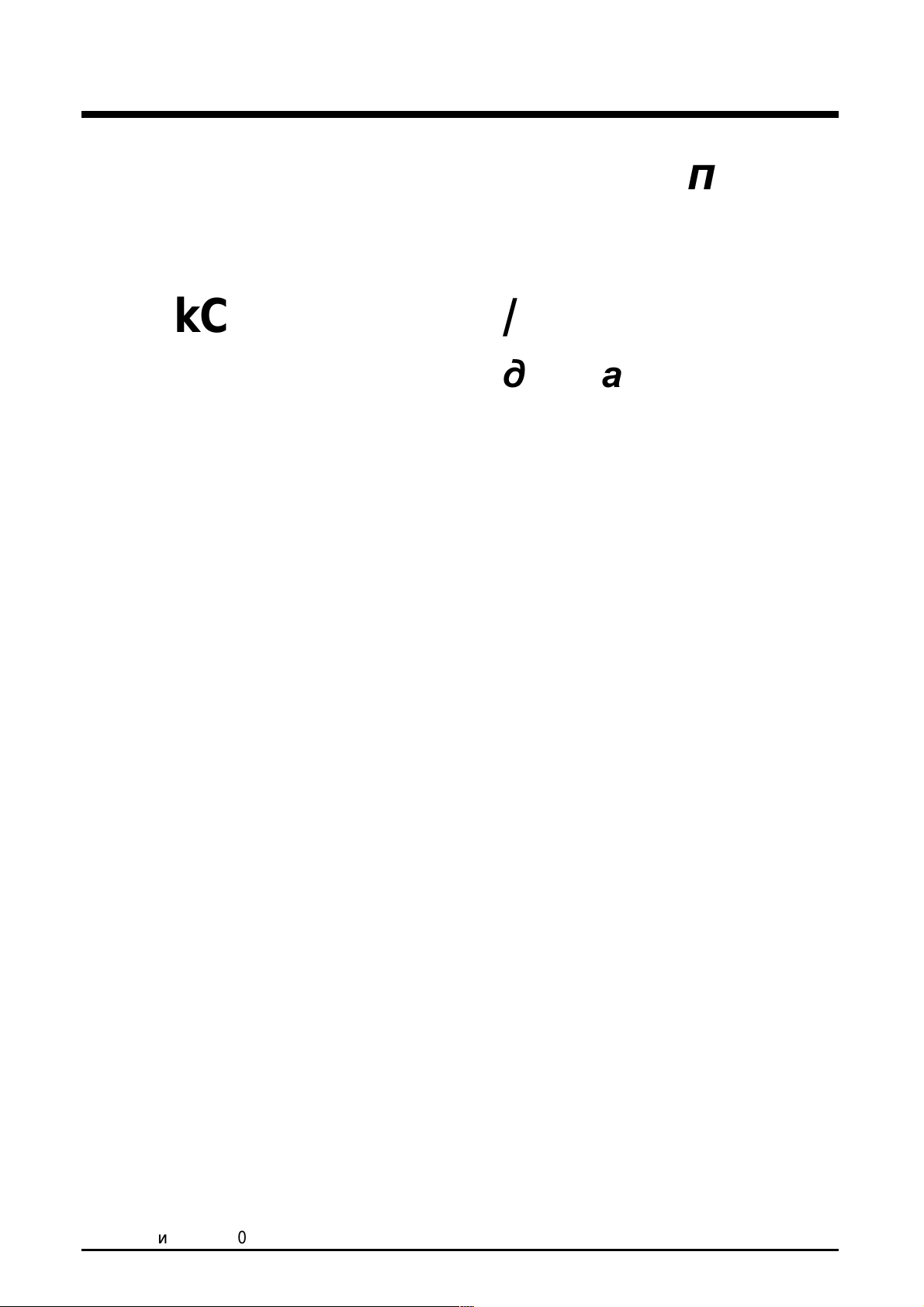
XEROX
Многофункциональный аппарат
Xerox
WorkCentre XK35c/XK25c
Руководство для студента
Перевод издания
701P31844
Page 2
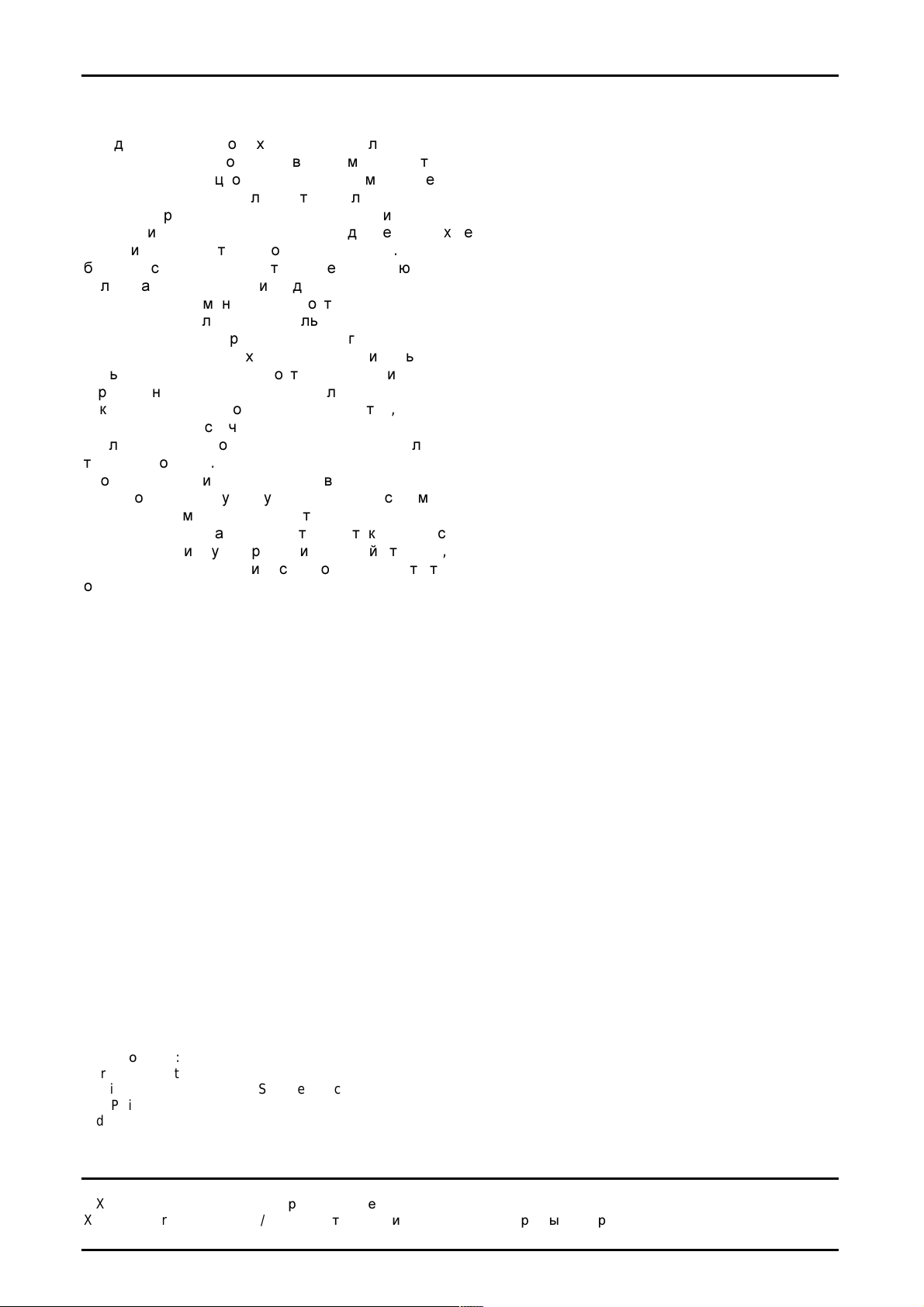
ПРИМЕЧАНИЕ
Вся документация по техническому обслуживанию
поставляется фирмой
только в информационных
фирмы
Xerox
может пользоваться только
квалифицированный
аттестацию для работы с данным
гарантирует полноту данной
берет на себя обязательств по уведомлению
пользователей о внесении в документацию
последующих
изменений.
техническое обслуживание пользователем
приобретенного оборудования или его
элементов и составных частей может лишить
пользователя любых предоставляемых фирмой
гарантий на
оборудование.
руководствоваться положениями
относящимися к
обслуживание выполняется пользователем или
третьей
стороной.
производит техническое обслуживание
оборудования, модулей,
силами,
он
тем самым снимает с
ответственность за свои
освободить фирму от претензий третьей
возникающих прямо или косвенно в результате такого
обслуживания.
Xerox
внешним потребителям
целях.
персонал,
Самостоятельное
Вы
случаям,
Если пользователь все же
когда техническое
узлов и деталей своими
действия,
Документацией
прошедший
изделием. Xerox
документации. Xerox
должны
гарантии,
Xerox
а
также согласен
модулей,
всю
стороны,
не
не
Подготовлено:
Xerox Corporation
Multinational Customer and Service Education
800 Phillips Rd.
Bldg 845-17S
Webster, New York 14580-9791
USA
© Xerox Corporation 1998. Все права защищены.
XEROX, WorkCentre XK35c/25c
являются зарегистрированными торговыми
марками.
Page 3
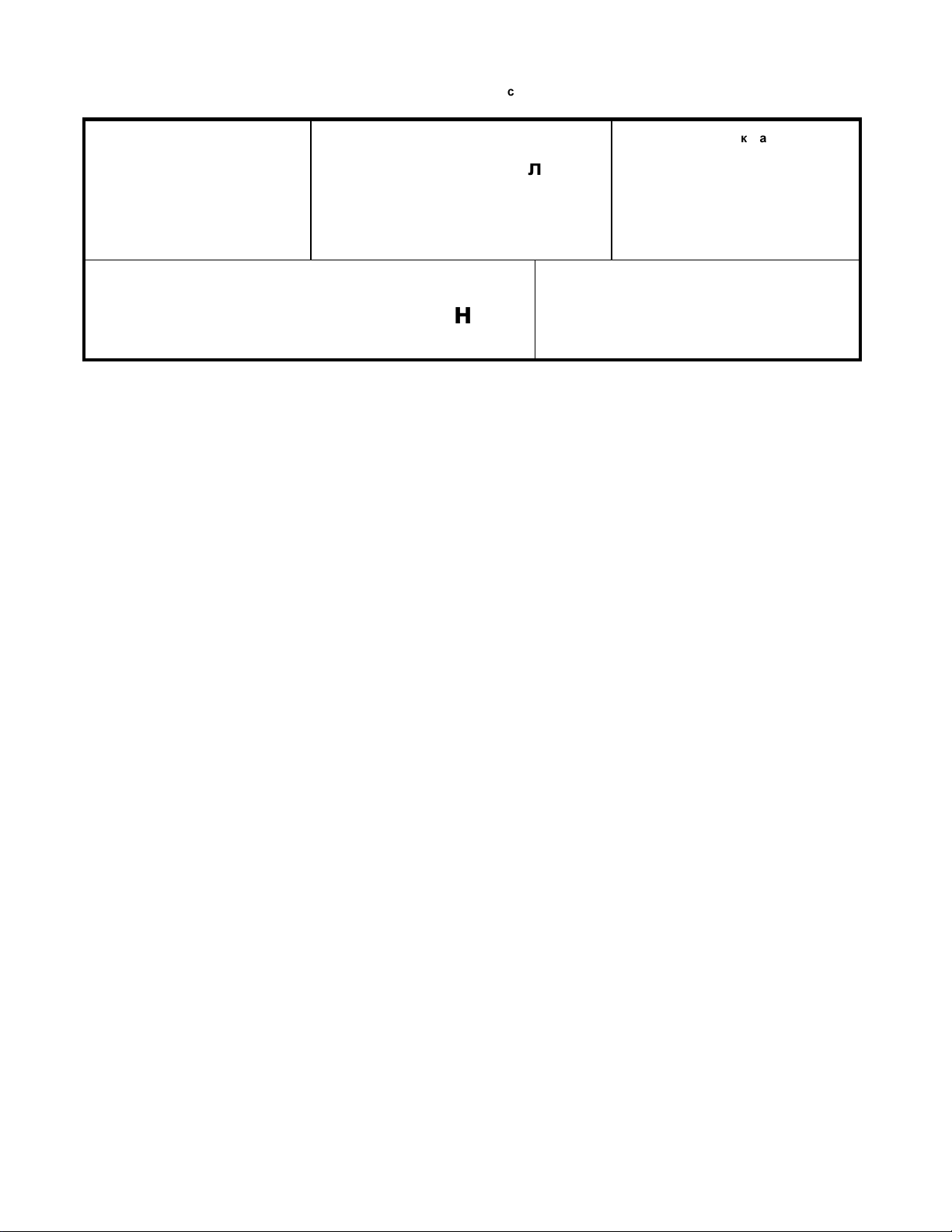
Сопроводительная страница
Изделие
Xerox
WorkCentre
Руководство для
Название
студента
XK35c/XK25c
Состояние
Первоначальное издание
Номер по каталогу
701P31844
Дата
Октябрь
1999
Page 4
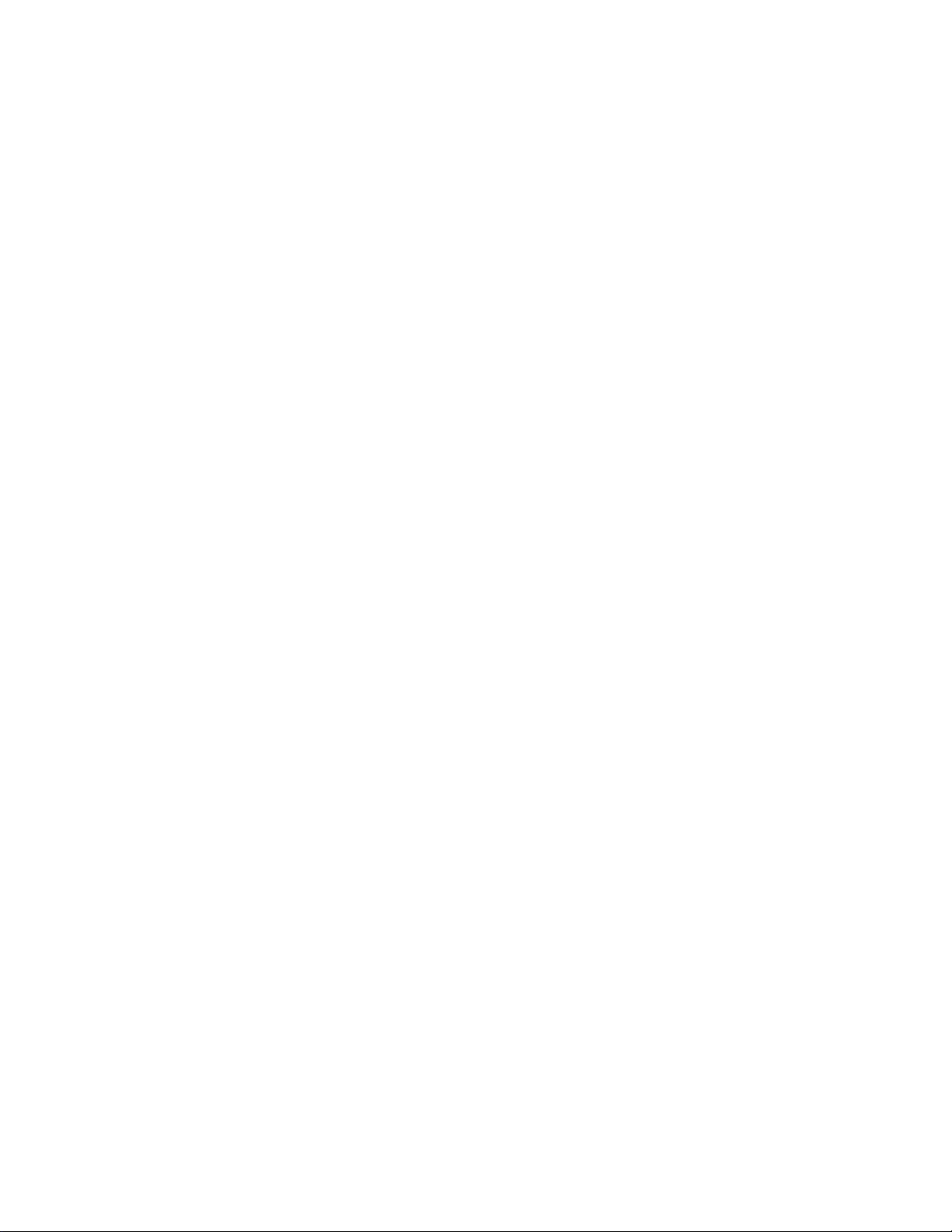
Page 5
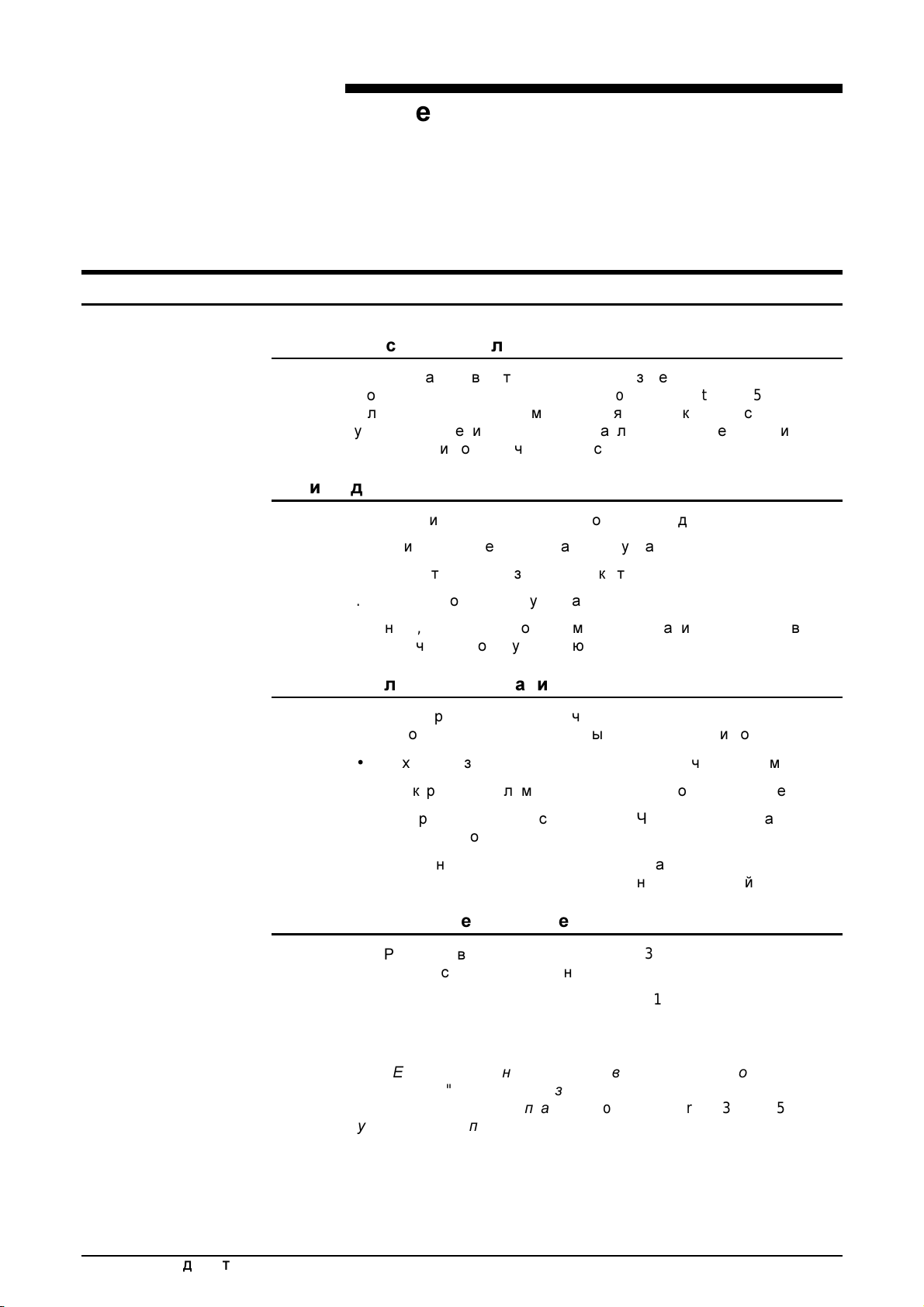
Введение
1.
Введение
Краткое описание модуля
Мы рады вас приветствовать на курсе изучения
многофункционального аппарата
Целью изучения данного модуля является знакомство с учебным
курсом и получение общего представления о форме обучения и
документации по техническому
Цели модуля
Xerox WorkCentre XK35c/XK25c.
обслуживанию.
По окончании изучения данного модуля вы
1.
Понимать процедуры и указания
2.
Понимать свои обязанности как
3.
Уметь работать с документами
4. Знать,
где искать необходимую информацию в Руководстве по
техническому
обслуживанию.
курса.
студента.
курса.
Предварительные требования
Студенты,
должны обладать знаниями и навыками в следующих
•
•
• Инструменты,
• Документация •
приступающие к обучению по данной
Техника
Электрические
приемы
безопасности •
элементы •
безопасные
работы,
пайка
•
Дополнительные учебные материалы
•
Руководство по
техническому обслуживанию
701P31844
будете:
программе,
областях:
Механические элементы
Цифровой мультиметр
Чистящие материалы
Анализ основных
неисправностей
РУКОВОДСТВО ДЛЯ
•
Руководство для
пользователя
ПРИМЕЧАНИЕ:
пользователя"
"Многофункциональный
Руководство для пользователя
СТУДЕНТА 9/99 1-1
В
данном документе все ссылки на
относятся к изданию
аппарат
701P31082
"Руководство
701P31082
Xerox WorkCentre XK35c/XK25c
".
для
Page 6
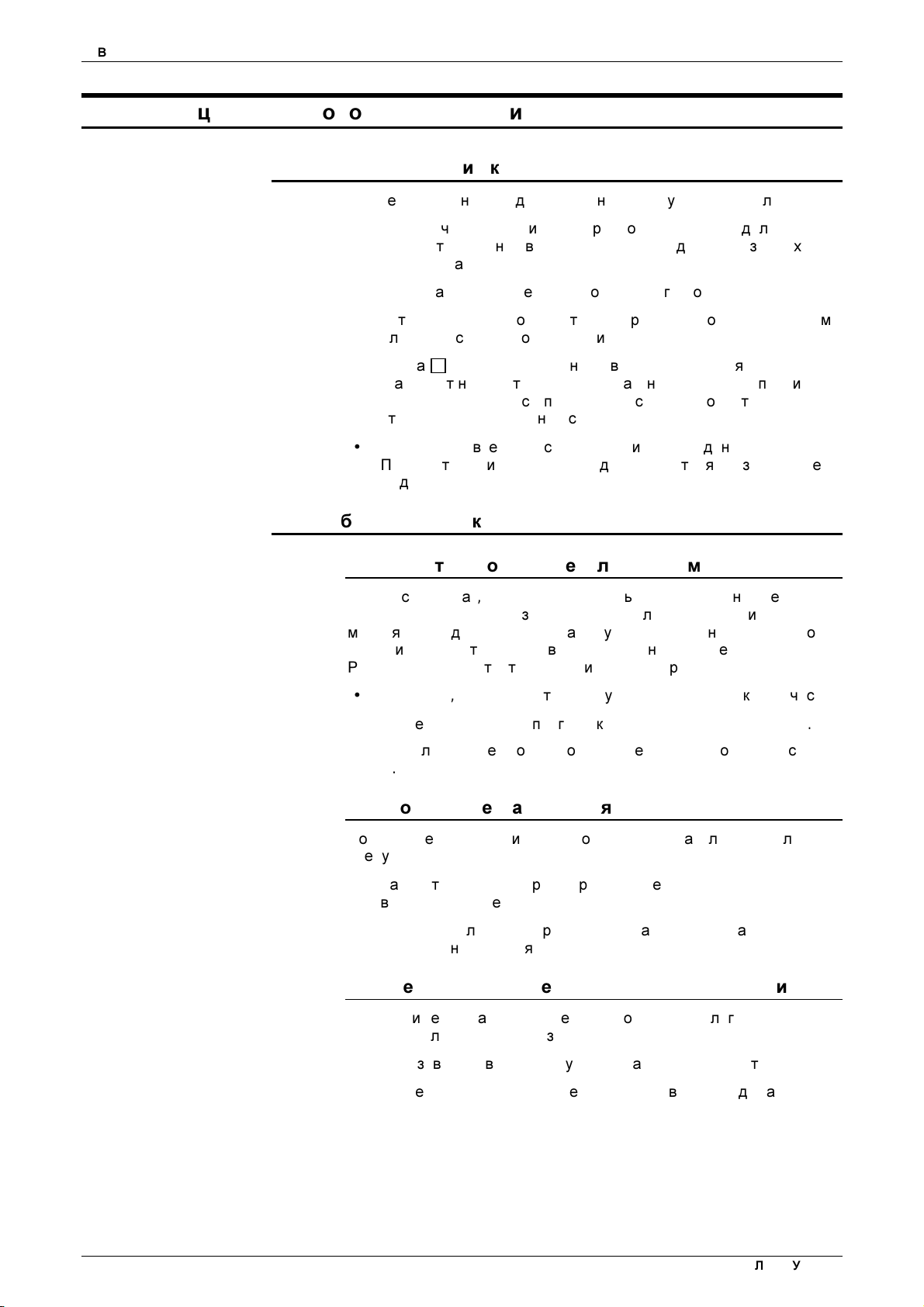
1.
ВВЕДЕНИЕ
Обзор процедур и руководящих указаний
Процедуры и указания курса
Во время обучения следует выполнять следующие
•
Прежде чем приступить к очередному модулю вы должны
закончить изучение всех предыдущих
карте
курса.
•
Не изучайте одновременно более одного
•
Затрачивайте на модуль столько
для его досконального
•
Рамка
указывает на
Прежде чем вы приступите к
чтобы
•
Ответьте на все вопросы по материалу пройденного
Проверьте свои ответы по разделу
модуля.
перед предложением в Руководстве для студента
действие,
знать,
куда
изучения.
которое вам необходимо
вернуться.
Ваши обязанности как студента
Самостоятельное распределение времени
Курс построен
для наиболее полного изучения
модуля не следует выходить за разумные временные
закончить курс в течение отведенного на него
Рекомендуемые затраты времени на весь
так,
чтобы предоставить вам достаточно времени
модулей,
модуля.
времени,
нему,
сделайте отметку в
"Обратная связь"
материала. Однако,
сколько необходимо
времени.
курс:
правила:
указанных в
выполнить.
рамке,
модуля.
в
конце
при изучении
рамки,
чтобы
• Студенты,
• Студенты,
Вы сами планируете свою
время.
которым материал курса совсем не
имеющие подготовку по смежным
работу.
Эффективно используйте свое
знаком: 4 часа.
темам: 3 часа.
Контроль процесса обучения
По завершении изучения каждого модуля обязательно выполните
следующее:
•
Занесите в лист контроля времени сведения о всех
выполненных
•
Отметьте в листе контроля
прохождение
действиях.
модуля.
время,
затраченное на
Получение наибольшей отдачи от курса обучения
Для достижения наилучших результатов вам предлагается
поступать следующим
•
Пользоваться всеми доступными вам учебными
•
По мере необходимости делать перерывы для
образом:
материалами.
отдыха.
1-2 9/99 РУКОВОДСТВО
ДЛЯ СТУДЕНТА
Page 7
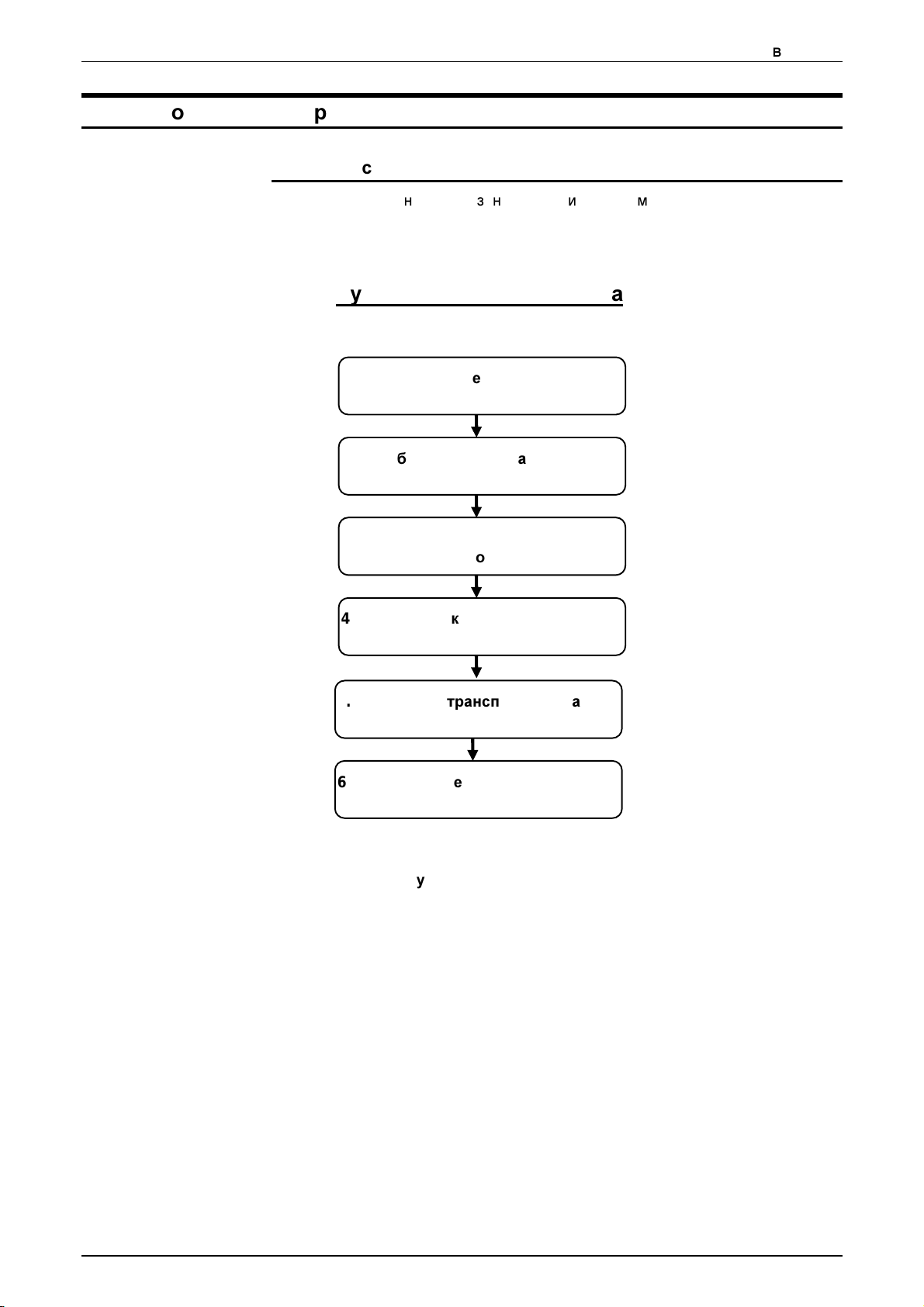
Обзор документов курса
Карта курса
1.
ВВЕДЕНИЕ
На рисунке
1
показан порядок изучения
Руководство для студента
1.
2.
Общее описание аппарата
3.
4 Сканер
Введение
Питание,
управление
и диагностика
модулей.
5.
Подача и транспортировка
бумаги
6.
Рисунок
Печать
1.
Карта курса
ВВЕДЕНИЕ 9/99 1-3
Page 8
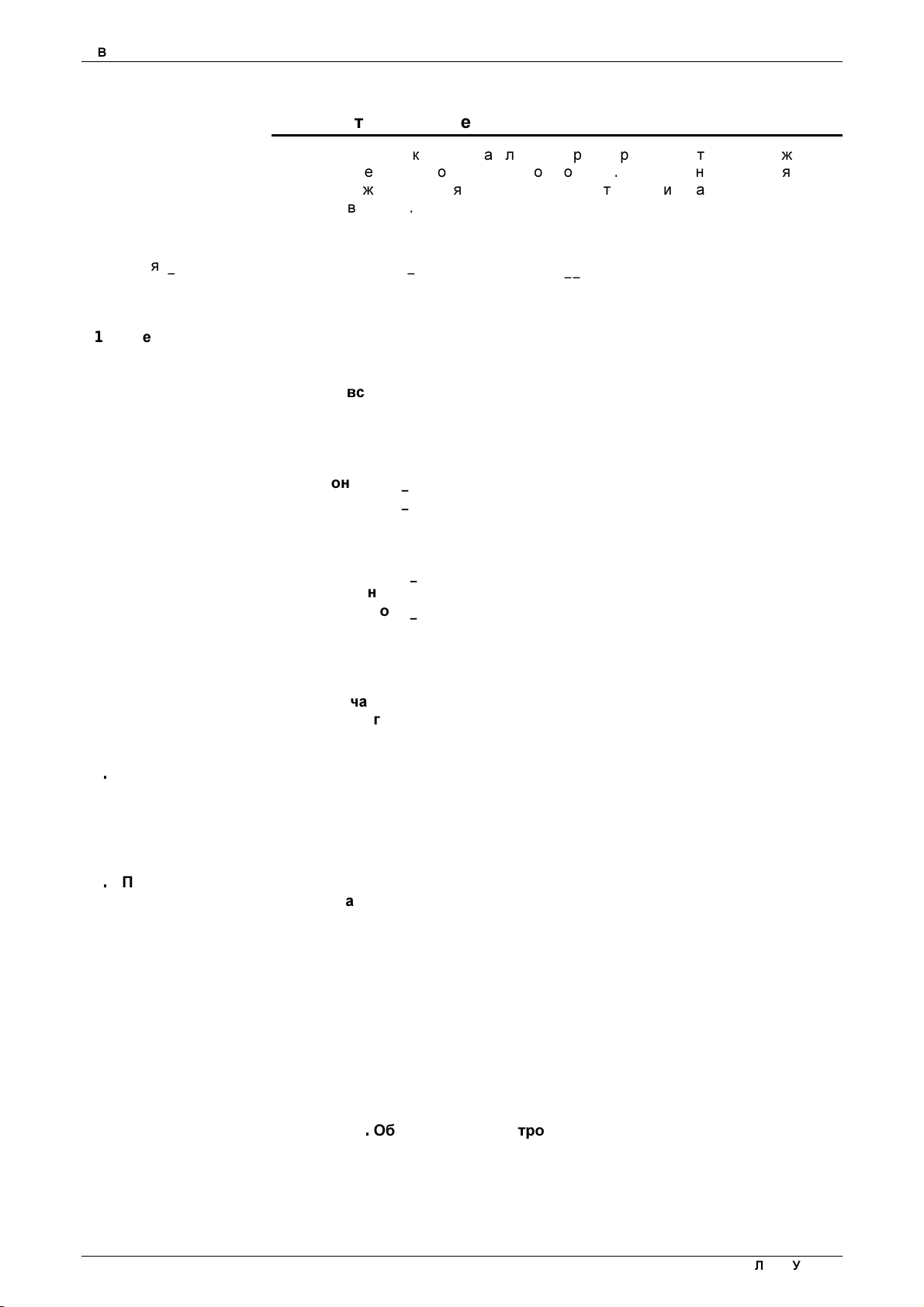
1.
ВВЕДЕНИЕ
Лист контроля времени
На рисунке
следить за ходом учебного
каждого модуля не забывайте делать записи о затраченном
времени.
Фамилия: ______________________________
o
Табельный
1.
Введение
: __________________________
N
начало ____
окончание ____
всего ____
2.
Общее описание аппарата
начало ____
окончание ____
всего ____
3. Питание,
управление и диагностика
начало ____
окончание ____
всего ____
2
показан лист контроля
процесса.
Дата: _______________
времени,
По
который поможет вам
окончании изучения
4.
Контактный датчик изображения
5.
Подача бумаги
6.
Печать
начало ____
окончание ____
всего ____
начало ____
окончание ____
всего ____
начало ____
окончание ____
всего ____
Рисунок
1-4 9/99 РУКОВОДСТВО
2.
Образец листа контроля времени
ДЛЯ СТУДЕНТА
Page 9

Обзор документации по техническому обслуживанию
Документация по техническому обслуживанию
Основным документом при обслуживании вызова является
Руководство по техническому обслуживанию
копира/принтера/сканера WorkCentre XK35c/XK25c.
пользоваться этим Руководством в течение всего времени
освоения учебной
Руководство по техническому обслуживанию содержит следующую
информацию:
Введение
Во введении содержатся сведения о структуре Руководства и о
том,
как им
определение
программы.
пользоваться.
символов,
В
этом разделе также дается
которые будут встречаться в
1.
ВВЕДЕНИЕ
Вы
будете
Руководстве.
Раздел
Откройте раздел
Раздел
действия при техническом обслуживании
XK35c/XK25c,
Его подразделы перечислены
Начальные
Подраздел начинается с напоминания о
расспросить пользователя о возникшей
пользователем подробности помогут вам определить суть
неисправности и отнести ее к одной из трех
НЕИСПРАВНОСТИ ПО КОДАМ И ПРИЗНАКАМ
КАЧЕСТВО ИЗОБРАЖЕНИЯ или ПРОЧИЕ
После
направляетесь к соответствующему разделу Руководства по
техническому обслуживанию за инструкциями по ее
1 -
Процедуры обслуживания вызова
1
Руководства по техническому
"Процедуры
того,
как неисправность будет
обслуживания вызова
независимо от
действия/системные
"
Xerox WorkCentre
того,
что явилось причиной
ниже.
проверки
том,
проблеме.
классифицирована,
обслуживанию.
направляет ваши
вызова.
что вам необходимо
Сообщенные
категорий:
СОСТОЯНИЯ,
НЕИСПРАВНОСТИ.
вы
устранению.
Таблица кодов состояния
В таблице кодов состояния перечислены и описаны все коды
состояния
аналитическая процедура
устранения
аппарата.
неисправности.
Для каждого кода указана
(RAP),
ремонтно-
к
которой следует обратиться для
Проверка
В данном подразделе описаны
выполнять в завершение обслуживания каждого
подтверждаете,
изображения соответствует техническим
ВВЕДЕНИЕ 9/99 1-5
системы/заключительные
процедуры,
что аппарат работает правильно и качество
действия
которые необходимо
вызова.
требованиям.
Вы
Page 10
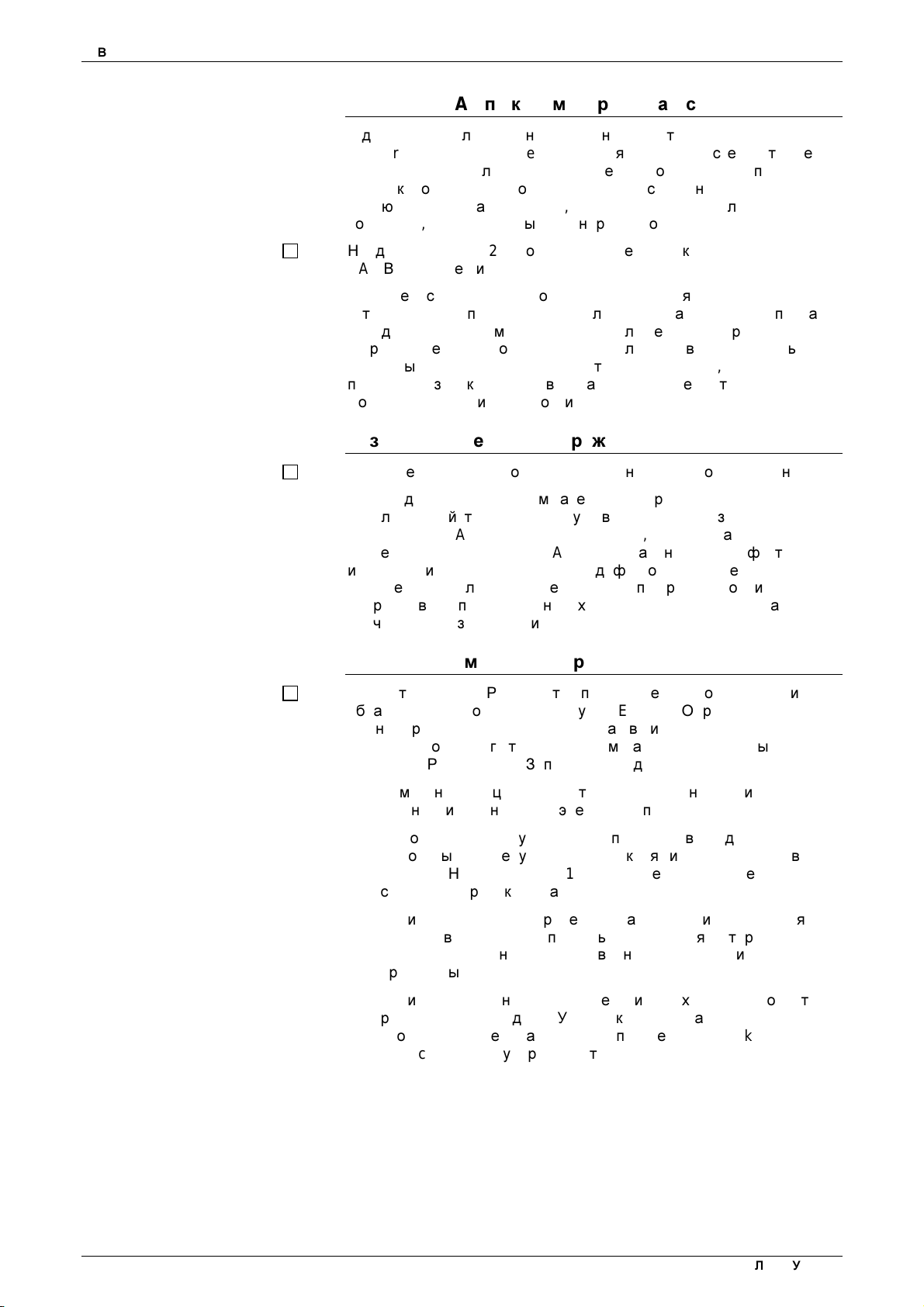
1.
ВВЕДЕНИЕ
Раздел
В данном разделе описаны
(Repair Analysis Procedures - RAP)
могут быть определены наблюдением за состоянием
Кроме кодов
являются застревания
состояния,
Найдите в разделе
RAP
RAP
устранения
определенный
устранить неисправности отдельных элементов или заменить
некоторым
показана разводка проводов и взаимосвязь
могут являться причиной возникшей
Раздел
Откройте раздел
При неудовлетворительном качестве
начальные действия по разделу
обратиться к
разделе
изображения,
поможет определить характер дефекта по пробной копии и
направит вас к
причины его
2 -
RAP
по
кодам и признакам состояния
ремонтно-аналитические
для
неисправностей,
неисправности,
не
характерные для нормальной работы
2
Руководства по техническому обслуживанию
Включение
предоставляет пошаговые инструкции для поиска и
3 -
3.
питания.
неисправности.
режим,
RAP
прилагаются электрические
Качество изображения
3
Руководства по техническому
RAP
качества
Первая из этих
содержит описание дефектов
процедуре,
возникновения.
признаками состояния аппарата
бумаги,
произвести
посторонние шумы и любые другие
Вы
получите указание ввести аппарат в
наблюдения, измерения,
схемы,
элементов,
проблемы.
изображения,
1, вы
получите указание
изображения,
RAP, IQ1
необходимой для поиска и устранения
которые находятся в
Начальная
изображения.
процедуры
аппарата.
на
обслуживанию.
выполняя
RAP
дефектов
которые
аппарата.
которых
которые
Она
их.
К
Раздел
Откройте раздел
обратитесь к ремонтной процедуре
что номер процедуры
пределами основного
найти ее в
•
•
•
•
4 -
Ремонт/регулировка
4
Руководства по техническому обслуживанию и
REP 10.3.
REP 10.3
текста,
Руководстве.
Ремонтные процедуры дают
устанавливать на место элементы
Ремонтные процедуры часто направляют вас к другим
ремонтным процедурам за инструкциями по снятию узлов и
деталей. Например, REP 10.3
снятия узла ролика
Если
какой-либо
рисунку,
пронумерованы на
процедуры.
Если после замены узла или детали необходимо выполнить
регулировку,
соответствующее
XK35c/XK25c
вы
должны выполнить все
в
Запомните
подачи.
шаг процедуры дает указание обратиться к
рисунке,
разделе
указание.
регулировок
указан в нижнем колонтитуле за
что помогает вам легко и быстро
следующее:
указания,
отсылает вас к процедуре
и
вернуться к описанию
"Установка"
В
аппарате
нет.
Обратите
как надо снимать и
аппарата.
действия,
будет дано
которые
Xerox WorkCentre
внимание,
1-6 9/99 РУКОВОДСТВО
ДЛЯ СТУДЕНТА
Page 11
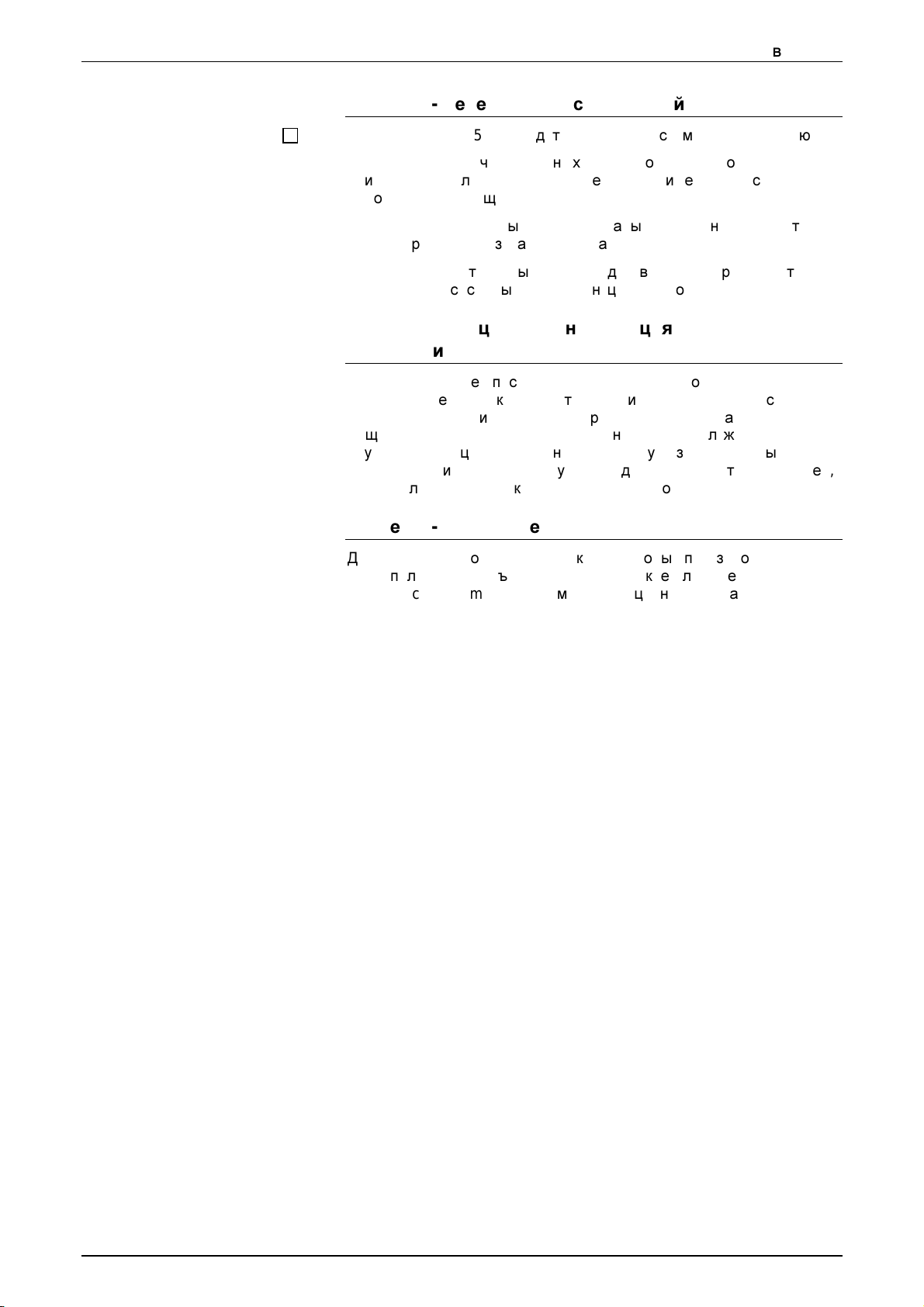
1.
ВВЕДЕНИЕ
Раздел
Откройте раздел
Во ведении к перечню запасных частей содержится общее
описание раздела и дается определение применяемых
Запомните
•
В
•
Раздел
5 -
Перечень запасных частей
5
Руководства по техническому
следующее:
перечне запасных частей указаны те элементы
которые можно заказать для
Перечни составлены в том
разборка системы
6 -
Процедуры/информация
и/или
замены.
порядке,
в
функциональном
в
котором производится
общего
обслуживанию.
символов.
аппарата,
порядке.
назначения
В данном разделе описаны диагностические
приведены технические характеристики
вспомогательные инструменты и расходные
общие замечания по проведению технического обслуживания и
другая
информация.
образом,
из раздела
Раздел
7 -
производится из другого раздела
2 –
Схемы соединений
Обращение к данному
RAP
по
кодам и признакам
процедуры,
аппарата,
разделу,
Руководства, например,
состояния.
перечислены
материалы,
главным
даны
Данный раздел содержит
местоположение
Schematic Diagrams - BSD’s)
разъемов,
рисунки,
на
которых показано
и
электрические
многофункционального
блок-схемы (Block
аппарата.
ВВЕДЕНИЕ 9/99 1-7
Page 12
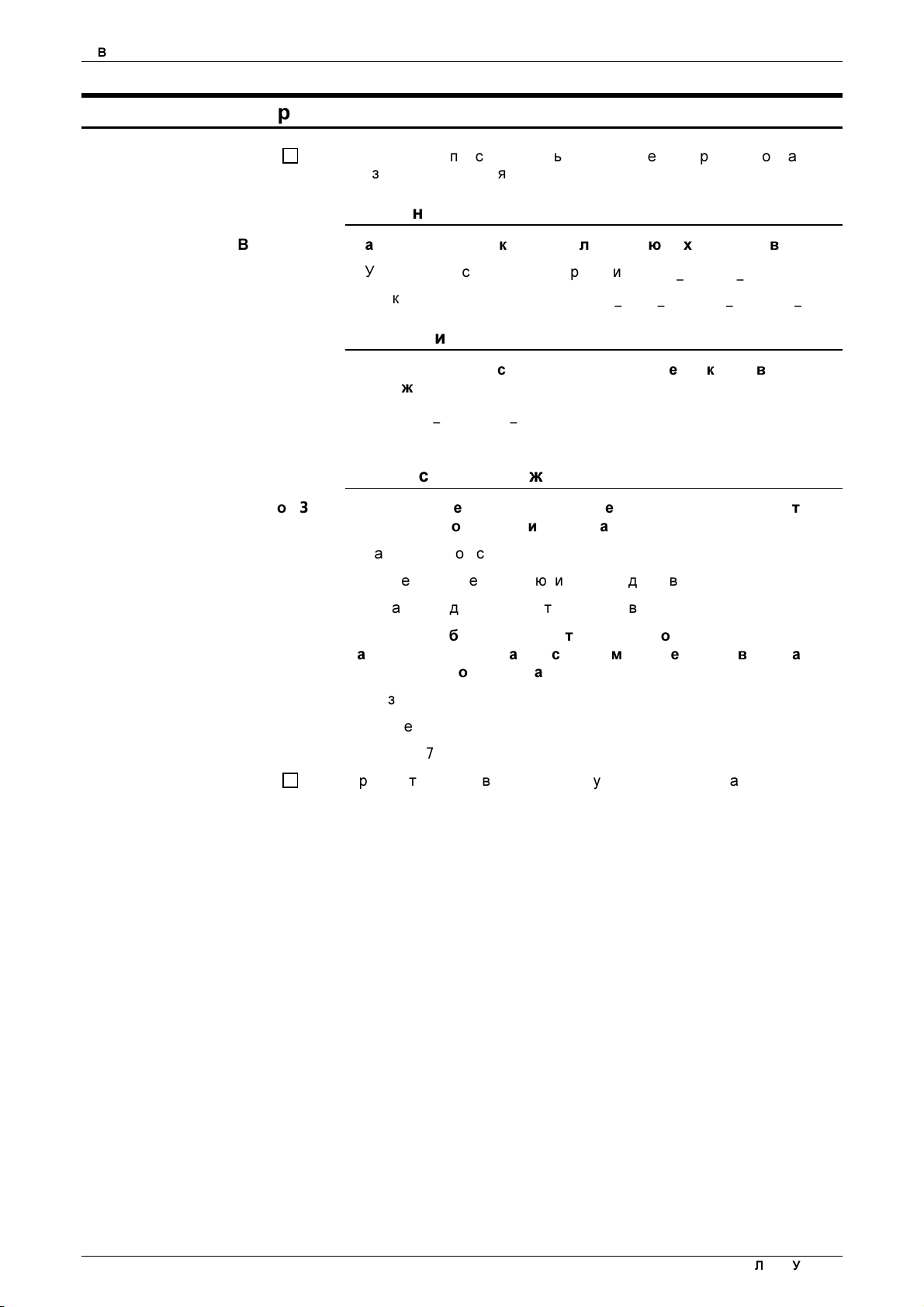
1.
ВВЕДЕНИЕ
Контрольные вопросы
Вопрос
Вопрос
Вопрос
Ответив на
связи данного
вопросы,
Перечень запасных частей
1 Укажите
a.
b.
номера по каталогу для следующих
Узел крышки стекла экспонирования
Блок питания низкого напряжения
Качество изображения
2 В
каком разделе рассматриваются проблемы качества
изображения?
______________________________________________________
Поиск различной информации в Руководстве по
техническому обслуживанию
3 Обслуживание
процедуры,
a.
Таблица кодов состояния
b.
Проверка
системы/заключительные
проверьте ваши ответы по разделу обратной
модуля.
элементов:
______________________
________________________
каждого вызова необходимо начинать с этой
которая описана в разделе
1.
действия
Вопрос
c.
Начальные
4 Для того,
вам необходимо обратиться к этому разделу Руководства по
техническому
a.
Раздел
b.
Раздел
c.
Раздел
Проверьте свои ответы по разделу обратной связи данного
действия/системные
чтобы быстро найти местоположение разъема
обслуживанию:
2
4
7
проверки
CN13,
модуля.
1-8 9/99 РУКОВОДСТВО
ДЛЯ СТУДЕНТА
Page 13
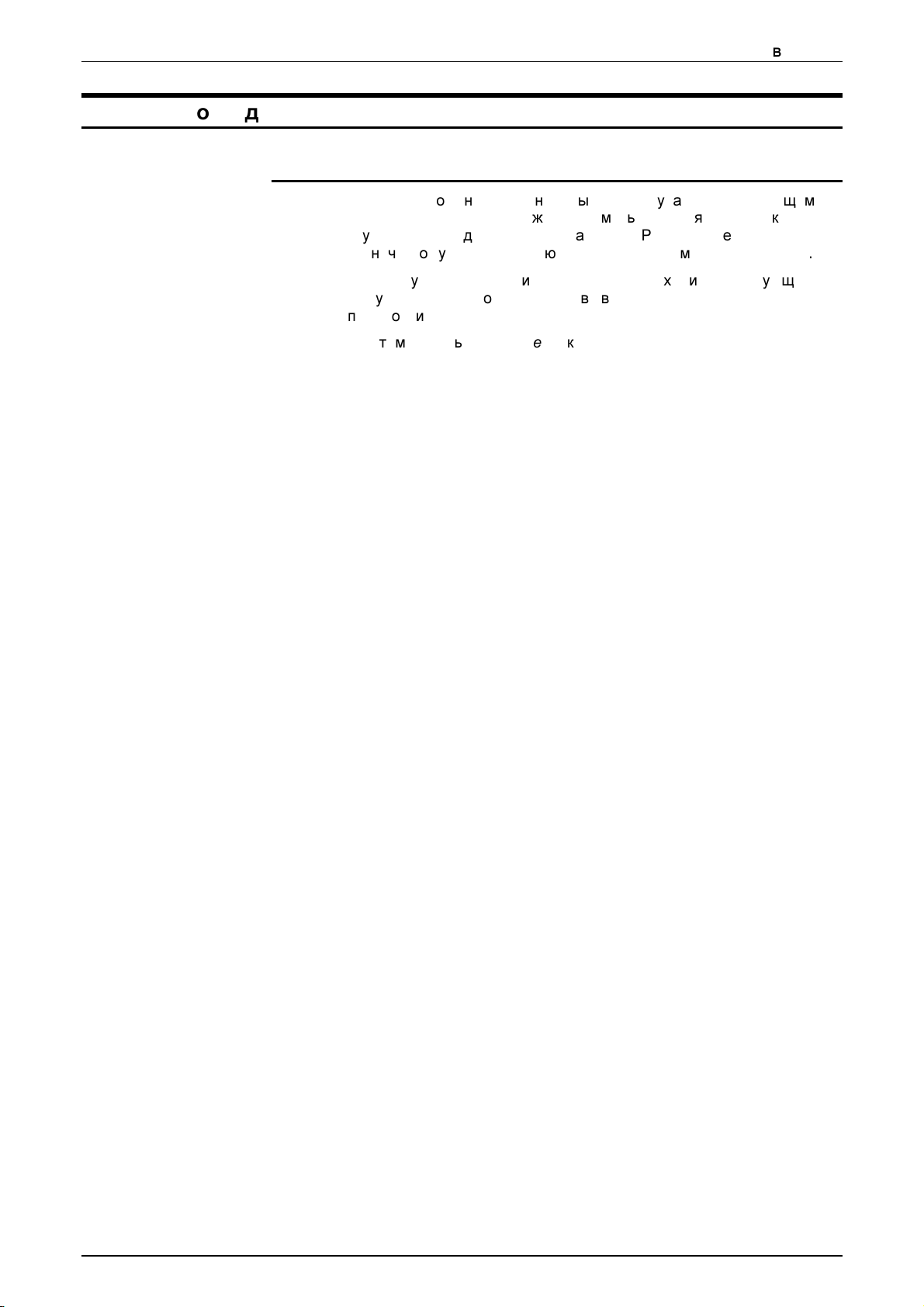
Выводы по модулю
Резюме
1.
ВВЕДЕНИЕ
Теперь вы должны быть знакомы с процедурами и руководящими
указаниями
студента,
техническому обслуживанию искать необходимую
курса,
вы
должны понимать свои обязанности как
знать документы курса и где в Руководстве по
информацию.
Если вы уверены в знании
модулю.
просмотрите
На этом модуль
Если вы сомневаетесь в своих
модуль.
"Введение" заканчивается.
материала,
переходите к следующему
знаниях,
еще раз
ВВЕДЕНИЕ 9/99 1-9
Page 14
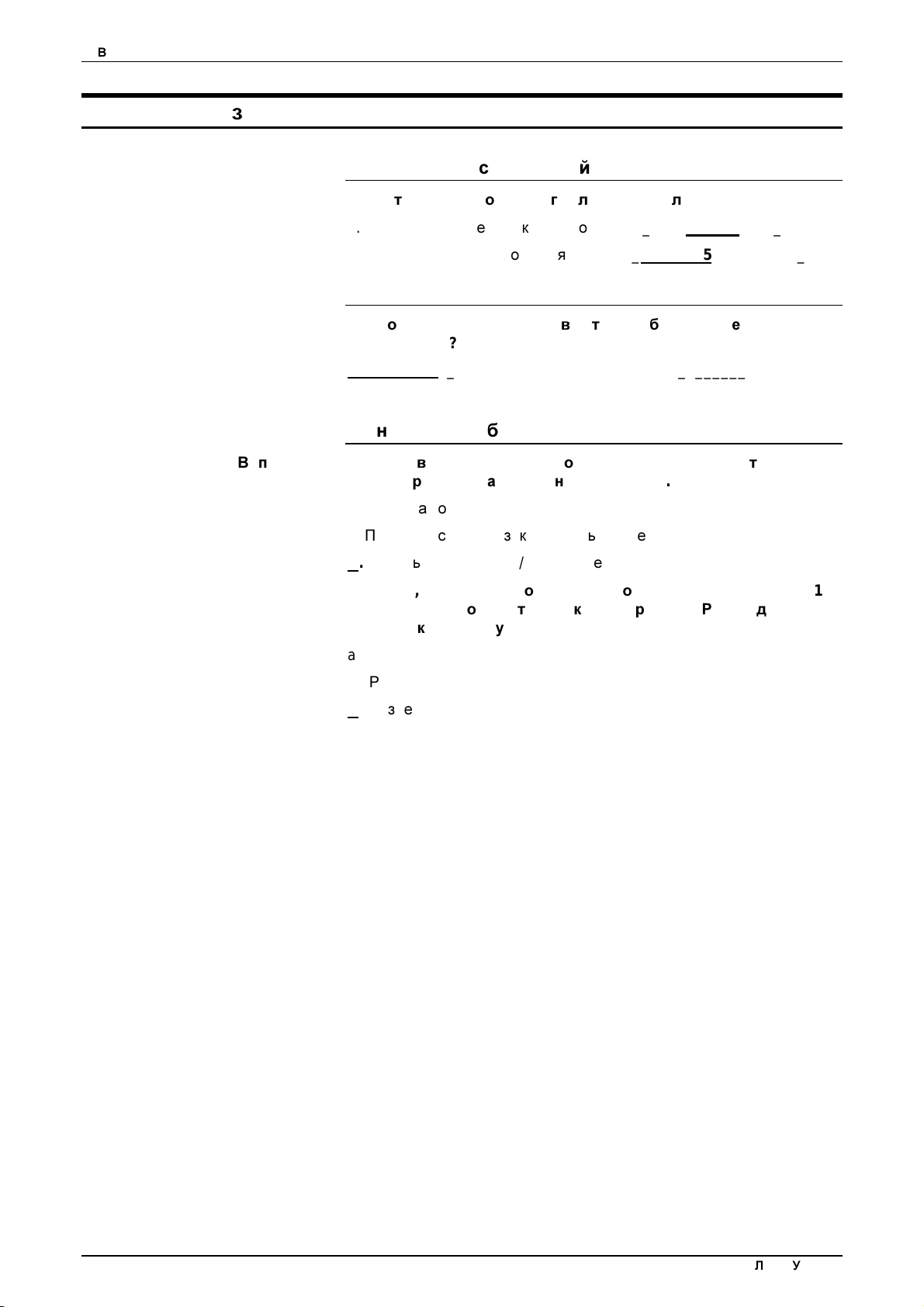
1.
ВВЕДЕНИЕ
Обратная связь
Перечень запасных частей
Вопрос
Вопрос
Вопрос
Вопрос
1 Укажите
a.
b.
номера по каталогу следующих
Узел крышки стекла экспонирования
Блок питания низкого напряжения
Качество изображения
2 В
каком разделе рассматриваются проблемы качества
изображения?
Раздел
3
__________________________________________
Поиск различной информации в Руководстве по
техническому обслуживанию
3 Обслуживание
процедуры,
a.
Таблица кодов состояния
b.
Проверка
C.
Начальные
4 Для того,
вам необходимо обратиться к этому разделу Руководства по
техническому
системы/заключительные
чтобы быстро найти местоположение разъема
элементов.
______2N1641________
___105N1275___________
каждого вызова необходимо начинать с этой
которая описана в разделе
действия/системные
обслуживанию:
проверки
1.
действия
CN13,
a.
Раздел
b.
Раздел
C. Раздел 7
2
4
1-10 9/99 РУКОВОДСТВО
ДЛЯ СТУДЕНТА
Page 15
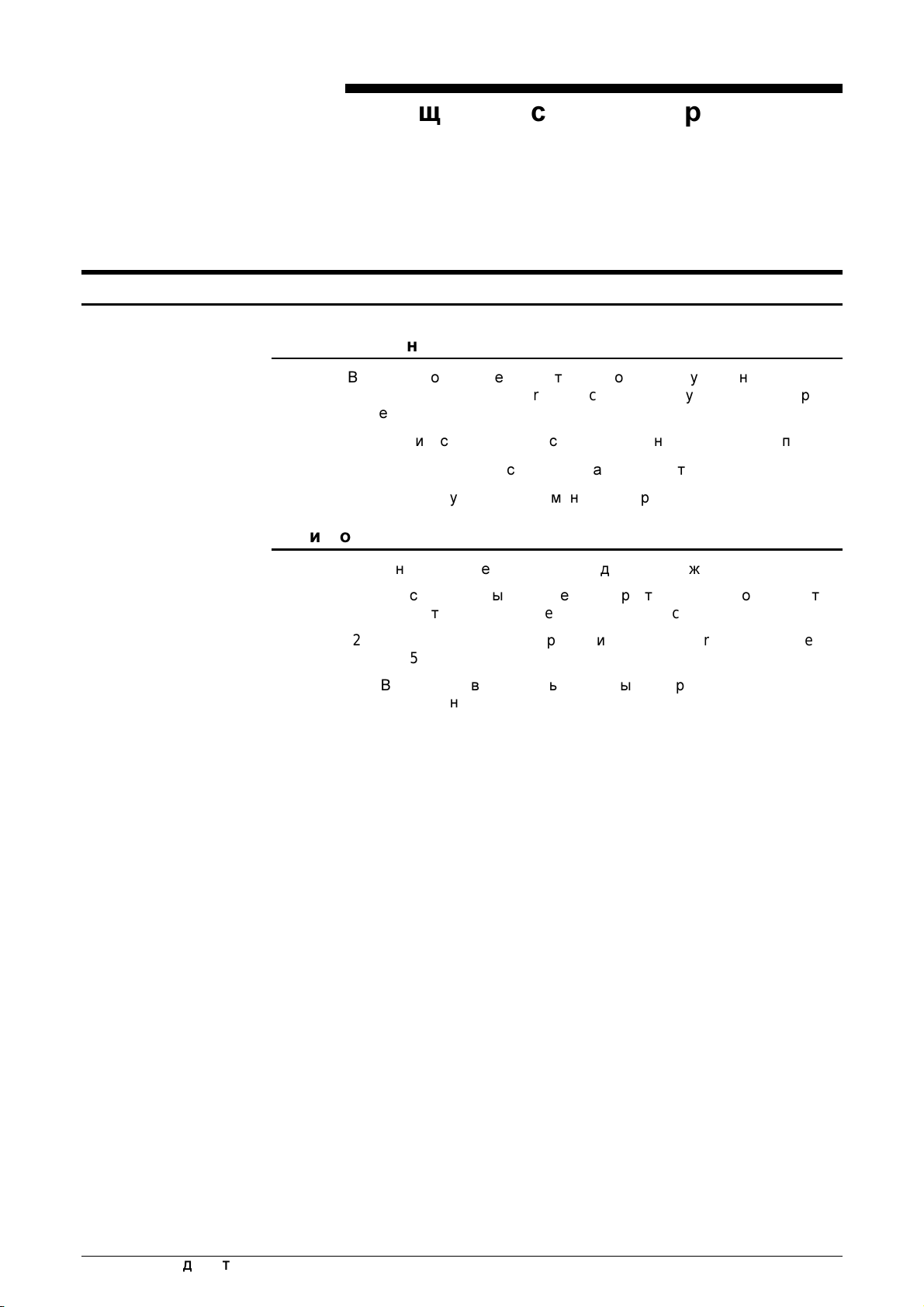
Введение
2.
Общее описание аппарата
Краткое описание модуля
В данном модуле дается краткий обзор многофункционального
аппарата
частей:
•
•
•
Xerox WorkCentre XK35c/XK25c.
Технические характеристики многофункционального аппарата
Описание процессов копирования и печати
Снятие и установка элементов аппарата
Цели модуля
Модуль состоит из трех
По окончании изучения данного модуля вы
1.
Описать
аппарата
2.
Определить основные различия моделей
XK35c/XK25c .
3.
В
изображения.
режимы,
Xerox WorkCentre XK35c/XK25c .
общих словах описать процессы сканирования и печати
технические характеристики и возможности
сможете:
Xerox WorkCentre
РУКОВОДСТВО ДЛЯ
СТУДЕНТА 9/99 2-1
Page 16
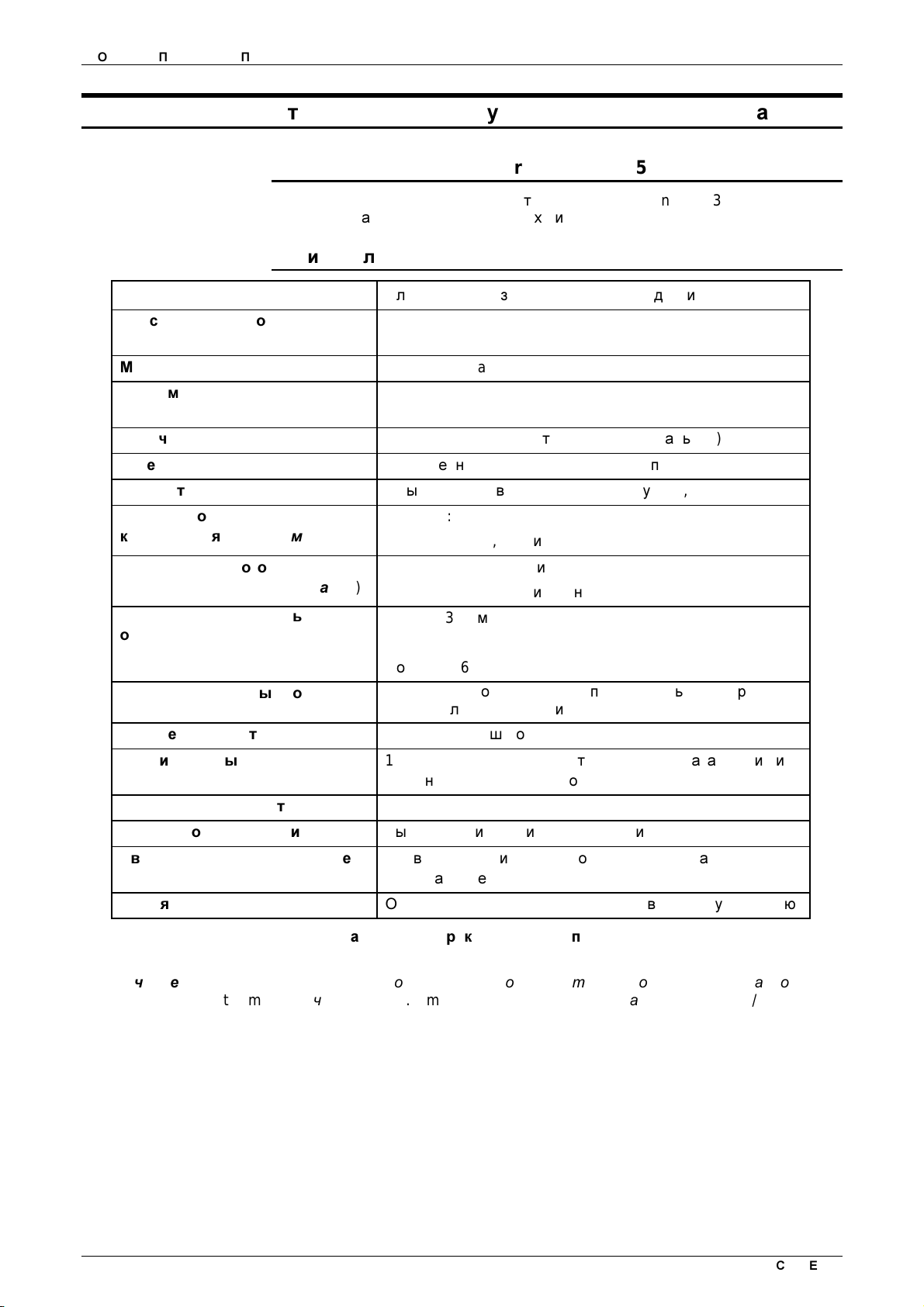
2.
ОБЩЕЕ ОПИСАНИЕ АППАРАТА
Технические характеристики многофункционального аппарата
Характеристики
Технические характеристики
указаны в представленных ниже
WorkCentre XK35c/XK25c
Xerox WorkCentre XK35c/XK25c
таблицах.
Копировальный аппарат
Тип сканера
Максимальный формат
оригинала
Максимальный формат
Максимальная ширина
сканирования
Оптическое
Качество
Выбор типа
Скорость одноцветного
копирования
Скорость цветного
копирования
Зона печати
отступ от
Режим неодиночных копий
Изменение
Фиксированные установки
масштаба
Управление
Режим экономии чернил Быстрое копирование дает экономию
Автоматическое определение
масштаба
Время выхода первой копии Около
разрешение 300 x 600 dpi (горизонтальное
копии Быстрое, нормальное,
бумаги Обычная, мелованная,
(См. Примечание)
(См. Примечание)
(минимальный
кромок)
масштаба 25% ~ 400%
контрастом 3
бумаги A4/Letter/Legal
Планшетный без автоматического податчика оригиналов
A4/Letter
216мм
х
вертикальное)
наилучшее копирование
глянцевая
Быстрое: 3 копий/мин.
Нормальное: 1,5 копий/мин.
Быстрое: 1,5 копий/мин.
Нормальное: 0,8 копий/мин.
Сверху: 3,4мм
Снизу: 12,78мм
По
краям: 6,5мм
50
страниц
черно-белое копирование)
100%,
оригинала,
шага
Проверка бумаги
недостаток чернил
(копирование
с
шагом
автоматическая настройка по форматам копии и
режим клонирования
(пустой
55
секунд для режима копирования по умолчанию
1%
из
лоток или
бумага,
памяти:
пленка
только быстрое
20%
застревание),
Таблица
Примечание:
2-2 9/99 РУКОВОДСТВО
Объявленная скорость относится к копированию отпечатков тестовых файлов
spdtst.sam (ч/б печать), spdtst.sam (цветная печать)
1.
Характеристики копира
на
бумаге формата
A4/Letter.
ДЛЯ СТУДЕНТА
Page 17
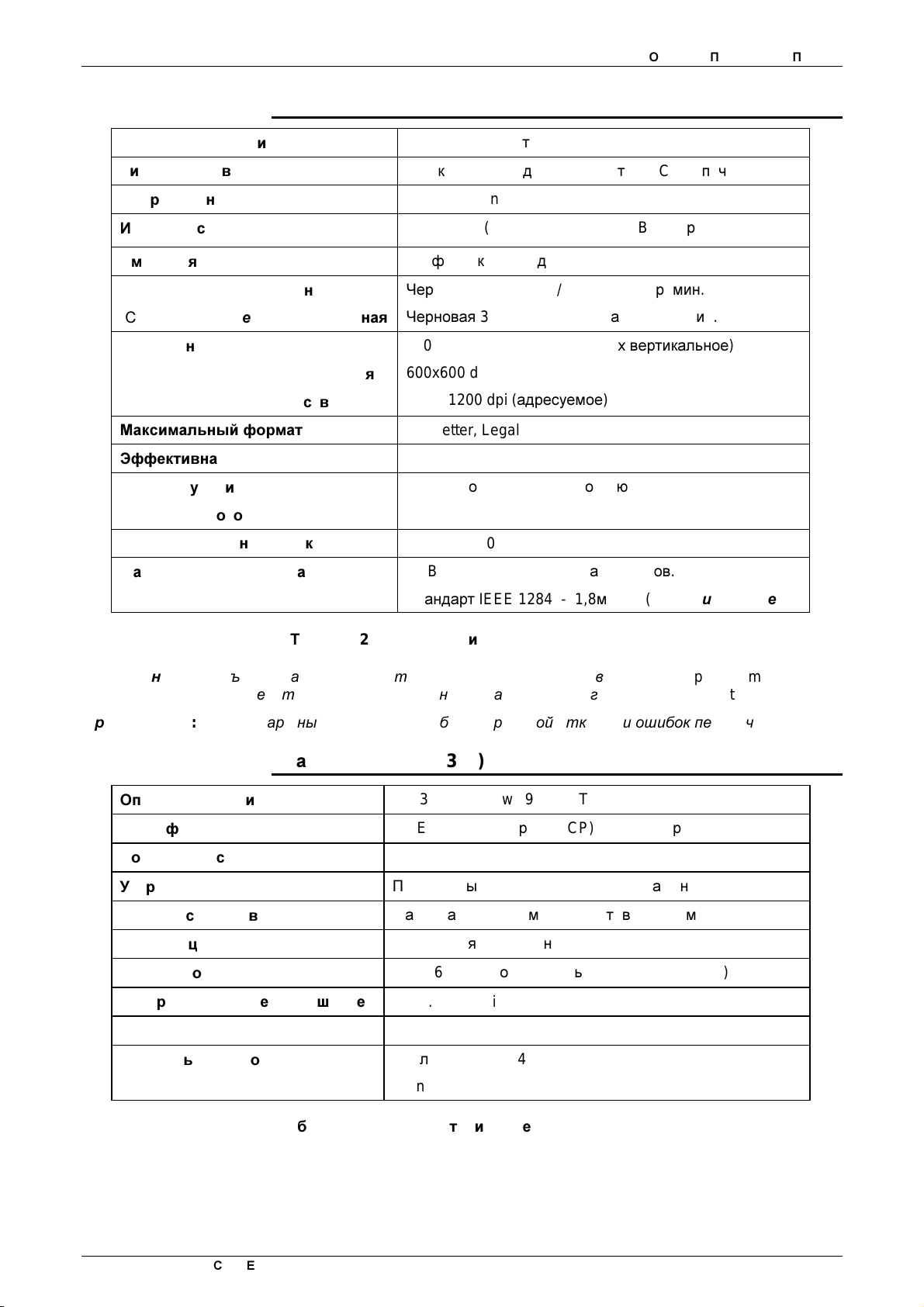
Принтер
2.
ОБЩЕЕ ОПИСАНИЕ АППАРАТА
Технология печати
Тип устройства печати
Операционная система
Интерфейс
Эмуляция
Скорость печати
(См.
Примечание
Разрешение
Черно-белая
1)
Цветная
Быстрая
Нормальная
Высококачественная
Максимальный формат бумаги
Эффективная ширина бумаги
Подача бумаги
Автоматическая
Лоток ручной подачи
Емкость выходного лотка
Максимальная длина кабеля
Цветная термоструйная печать
Два картриджа
(для ч/б
и
цветной
/CMY/ печати)
Win3.1x, Windows 95/98/NT 4.0
IEEE 1284 (поддержка ECP), USB (без
Графический стандарт
Черновая
Черновая
8стр./мин. /
3стр./мин. /
300x600 dpi (горизонтальное
GDI
обычная
обычная
5стр./мин.
1,5стр./мин.
х
вертикальное)
600x600 dpi
1200x1200 dpi (адресуемое)
A4, Letter, Legal
203мм
100
листов бумаги плотностью
80г/кв.м
Есть
Не более
USB (универсальная
50
листов
шина
последов. обмена) - 1,8м
режима
HUB)
Примечание
Примечание
1:
Объявленная скорость относится к печати тестовых файлов
(ч/б
печать), spdtst.sam (цветная печать)
2:
Нестандартный кабель может быть причиной отказов и ошибок передачи
Сканер
Операционная система
Интерфейс
Совместимость
Устройство
Ширина сканирования
Глубина цвета
Оптическое разрешение
Интерполяционное разрешение
Режим
предвар.
сканирования
Таблица
Стандарт
2
Характеристики принтера
IEEE 1284 - 1,8м
(только XK35c)
Win3.1x, Windows 95/98/NT 4.0
IEEE 1284 (поддержка ECP), USB (без
TWAIN
Планшетный датчик цветного изображения
Максимальная
Внутренняя
300 x 600 dpi (горизонтальное
Макс. 4800 dpi
Есть, 75 dpi
30
на
216мм,
бит,
внешняя
(См.
бумаге формата
эффективная
24
х
210мм
бит
вертикальное)
Примечание
spdtst.sam
A4/Letter.
режима
(CIS)
HUB)
2)
данных.
Скорость сканирования
РУКОВОДСТВО ДЛЯ
СТУДЕНТА 9/99 2-3
а
Таблица
Около
2,45 сек./A4 (цветн.)
(Pentium II 300M, 64MB, 300dpi)
3
Характеристики сканера
Page 18
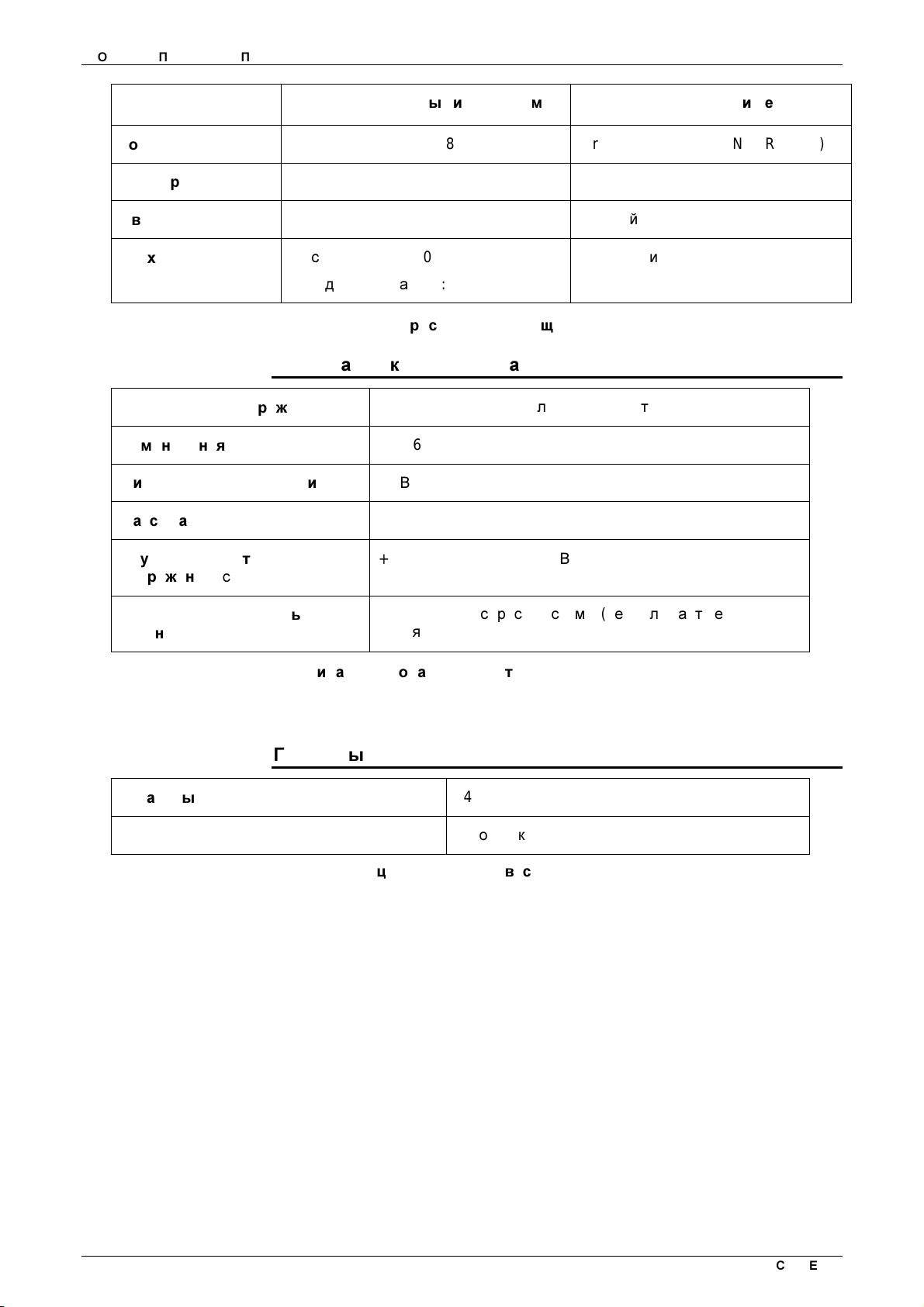
2.
ОБЩЕЕ ОПИСАНИЕ АППАРАТА
Картридж с черными чернилами Картридж с цветными чернилами
Головка
Тип чернил
Цвет чернил
Расход чернил
Babbage (Part No.3R7881) Birch 192
Pigment Dye
Черный Голубой, пурпурный,
Высокий
Стандартный
Таблица
4
Требования к электропитанию
Номинальное напряжение сети
Номинальная частота сети
Мин./макс.
Максимальный ток
Внутренние постоянные
напряжения
напряжение питания
(см. Примечание)
расход: 1075
расход: 600
страниц
страниц
200
страниц
Характеристики печатающей головки
110 ~ 240
50 ~ 60
90
В /
В
(универсальный
Гц
254
В
блок
3A
+5
В ±
5%, 12
В ±
2%, 30
В ±
5%
сопла
питания)
(Part No.8R12591)
желтый
Внешний выключатель
питания
Таблица
Примечание:
Без
нагрузки.
Габариты и вес
Габариты аппарата
Вес аппарата
Выключатель сброса системы
напряжение)
5
Требования к электропитанию
442мм
х
460мм
(Около 8кг)
Таблица
6
Габариты и вес
х
216мм
(не
отключает сетевое
2-4 9/99 РУКОВОДСТВО
ДЛЯ СТУДЕНТА
Page 19

Требования к окружающей среде
Температура при хранении
(в
упаковке)
- 25
o
C ~ + 60oC
2.
ОБЩЕЕ ОПИСАНИЕ АППАРАТА
Влажность при хранении
(в
упаковке)
Рекомендуемая температура в рабочем
режиме
Рекомендуемая влажность в рабочем
режиме
Таблица
7
Требования к окружающей среде
Комплектность
Сетевой кабель
Кабель
Кабель
CD-ROM
IEEE 1284
USB
10% ~ 90%
o
C ~ 32oC
16
40% ~ 70%
1
1
длиной
1
длиной
3
1 –
драйвер
(только XK35)
1 –
1 -
Pagis Pro (только XK35c)
MGI Photo Suite
1,8м
1,8м
печати,
драйвер сканера
Чернильный картридж
Руководство для пользователя
Таблица
Черно-белый 1,
1
8
Комплектность
цветной
1
РУКОВОДСТВО ДЛЯ
СТУДЕНТА 9/99 2-5
Page 20
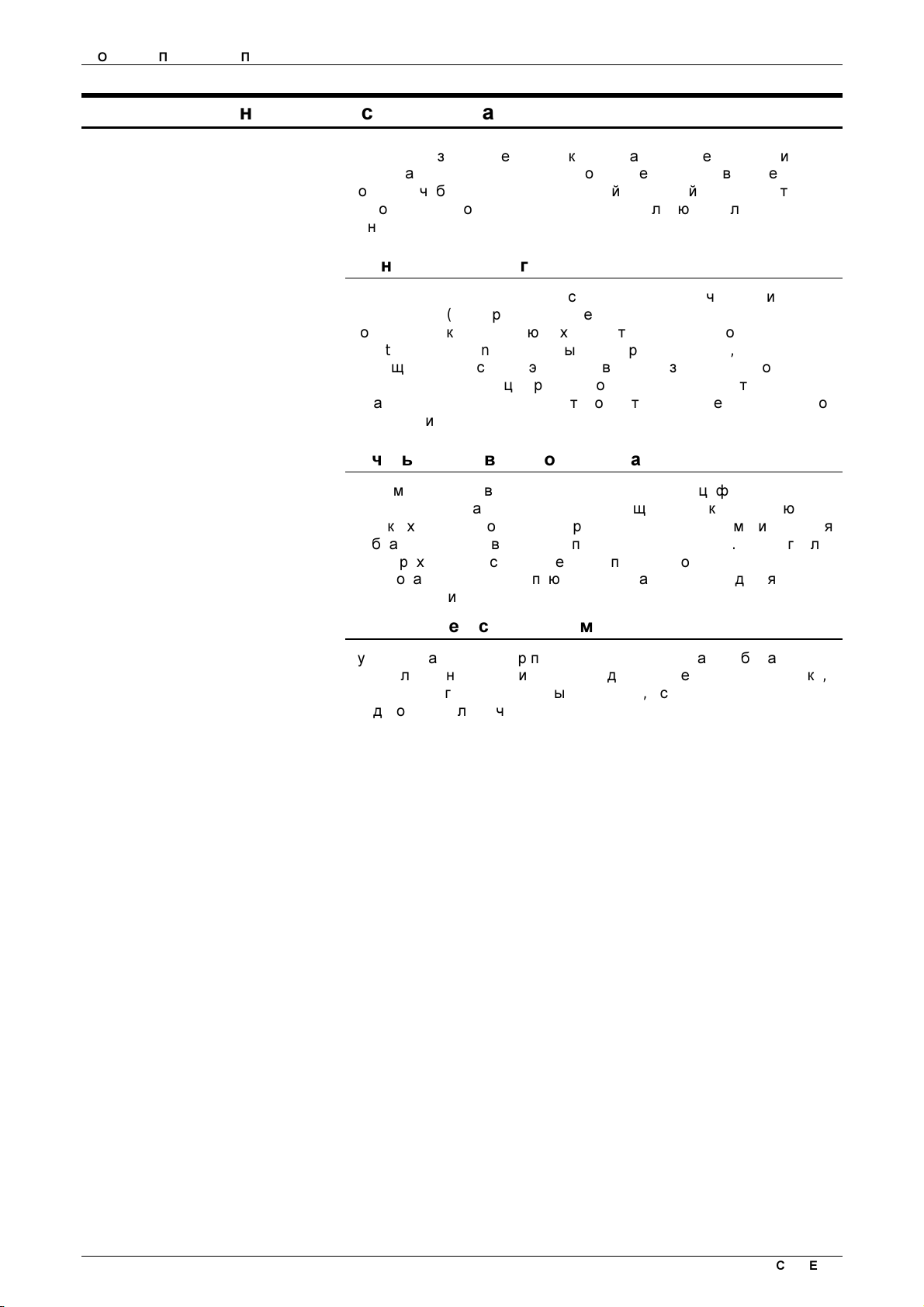
2.
ОБЩЕЕ ОПИСАНИЕ АППАРАТА
Краткое описание процесса
В данном разделе дается краткое описание процесса
копирования.
модулях учебной
состоит из трех отдельных
функции:
Сканирование оригинала
Первый модуль представляет собой устройство считывания
изображения
фотоприемников,
- Contact Image Sensor),
размещаемый на стекле
изображение.
обработки на главную
изображение в
Печать/копирование
Вторым модулем является
передаются из главной
головка ходит из стороны в сторону поперек листа
изображение в соответствии с принятыми
могут приходить из
сканирования,
режиме
копирования/печати
Более подробно этот процесс описан в последующих
печати.
программы.
(сканер),
Из
принтер.
или из
образующих контактный датчик изображения
CIS
цифровое изображение передается для
PWB,
сканера,
компьютера,
Данный цифровой
модулей,
состоящее из набора светодиодов и
который сканирует
экспонирования,
которое затем передает обработанное
оригинала
принтер.
PWB
в
печатающую
если аппарат находится в режиме
печати/
копир/принтер
выполняющих следующие
оригинал,
создавая цифровое
В
принтере цифровые сигналы
головку.
сигналами.
если аппарат находится в
Печатающая
бумаги,
Эти сигналы
(CIS
печатая
Подача и регистрация бумаги
Бумага подается в
лотка для ручной
затем продвигается отдельными
каждого шага для
копир/принтер/сканер
подачи.
печати.
Бумага подходит к печатающей
шагами,
из
лотка для бумаги или
головке,
останавливаясь после
2-6 9/99 РУКОВОДСТВО
ДЛЯ СТУДЕНТА
Page 21

Краткое описание работы
Работа аппарата
2.
ОБЩЕЕ ОПИСАНИЕ АППАРАТА
Выполните указанные в данном модуле функции
обращаясь к Руководству для
пользователя.
оператора,
Знакомство с копиром
Просмотрите содержание главы
пользователя
"Местоположение
Пользуясь
Xerox WorkCentre XK35c/XK25c.
органов
рисунками,
найдите каждый элемент
1
Руководства для
управления"
Прочтите разделы
и
"Панель управления".
аппарата.
Копирование
Прочтите в Руководстве для пользователя раздел
"Копирование".
Сканирование
Прочтите в Руководстве для пользователя раздел
"Сканирование".
Печать
Прочтите в Руководстве для пользователя раздел
Подача бумаги
"Печать".
Вопрос
Вопрос
Прочтите в Руководстве для пользователя
XK35c/XK25c
бумаги”, ”Применение
кнопки Меню
управления”
1 В
направляющая.
___________________________________________
2 Что
__________________________________________
Xerox WorkCentre
разделы
–
Установка формата бумаги с помощью панели
и
"Направляющие бумаги".
автоматическом податчике бумаги имеется дополнительная
может привести к скручиванию тонкой
"Применение
ручного податчика бумаги
Для чего
она?
автоматического податчика
”,
“Использование
бумаги?
РУКОВОДСТВО ДЛЯ
СТУДЕНТА 9/99 2-7
Page 22

2.
ОБЩЕЕ ОПИСАНИЕ АППАРАТА
Работа
копира/принтера/сканера
Работа в качестве копира
Если для
он будет работать как автономный цифровой копировальный
аппарат,
не
Работа в качестве принтера
Находящийся в режиме печати и подсоединенный к компьютеру с
операционной системой
XK35c/XK25c
изображения.
являются источником
WorkCentre XK35c/XK25c.
Работа в качестве сканера
В режиме копирования сканер применяется для сканирования
копируемого
сканирования
обработки.
Интерфейс компьютера
Xerox WorkCentre XK35c/XK25c
требующий передачи данных из
Windows
будет печатать принимаемые из компьютера
Графические и текстовые файлы компьютера
информации,
(только XK35c)
изображения.
оригиналов,
передаваемых в компьютер для
Кроме
аппарат
того,
задан режим
компьютера.
Xerox WorkCentre
передаваемой в
сканер используется для
копира,
Xerox
то
Xerox WorkCentre XK35c/XK25c
(Universal Serial Bus -
обмена)
Принтер принимает электронное
персонального компьютера
электронного изображения и преобразует их в
для
головку.
приведения в действие двигателя
производится двунаправленный обмен
контролировать состояние принтера и управлять
и с
кабелем параллельного обмена
печати.
Затем сигналы изображения поступают на печатающую
Сигналы также передаются на
Универсальная шина последовательного
поставляется с кабелем
изображение,
(PC),
обрабатывает данные
PWB
каретки.
Между принтером и
сигналами,
IEEE-1284.
формат,
драйверов для
USB
передаваемое из
пригодный
чтобы
PC
мог
печатью.
PC
2-8 9/99 РУКОВОДСТВО
ДЛЯ СТУДЕНТА
Page 23

2.
ОБЩЕЕ ОПИСАНИЕ АППАРАТА
Операционные системы
Драйверы
XK35c/XK25c ;
Интерфейс поддерживает печать из следующих операционных
систем:
Windows 3.1x
Windows ‘95/98
Windows NT 4.0
печати,
PC
поставляемые вместе с
поддерживают операционные системы
Сервисная программа принтера
Диалоговое окно программы управления печатью
XK35c/XK25c
обеспечивают доступ к следующим видам
Status/Состояние:
работы:
предполагаемом
опциями отмены и
Cartridge/Картридж:
обоих
картриджах.
картриджа,
содержит четыре
Здесь содержится информация о состоянии
о
ходе выполнения
времени,
паузы.
Эта вкладка показывает уровень чернил в
Кроме
прочистки сопел и печати тестовой
работы,
оставшимся до конца
того,
Xerox WorkCentre
Windows.
(Properties/Свойства)
Xerox WorkCentre
вкладки.
имеются опции для замены
Эти вкладки
функций/данных:
количестве страниц и
работы,
страницы.
вместе с
Options/Опции:
(Свернуть), Always on top (Всегда сверху), Close status at end of job
(Закрыть
(Разрешение
printer problems (Автоматическая
возникновении проблем
About/О программе:
сообщение о защите авторских
В драйвер печати аппаратов серии
справочная система
предоставляет широкий набор ответов на вопросы об пользовании
функций
помощи при неисправностях
обращением к вкладке
Эта вкладка содержит опции
по
окончании
двунаправленной
принтера.
Также имеется функция автоматической
Run minimized
работы), Enable bi-directional support
поддержки)
выдача справки при
печати).
Выводится версия драйвера печати и
прав.
WorkCentre XK
On-line Help.
опций.
Справочная система
принтера.
и
Automatic help for
также встроена
Она выбирается
РУКОВОДСТВО ДЛЯ
СТУДЕНТА 9/99 2-9
Page 24

2.
ОБЩЕЕ ОПИСАНИЕ АППАРАТА
Режим печати
Аппарат входит в этот
печать.
панели
При этом не требуется выполнять
управления.
Подключение принтера к
Xerox WorkCentre XK35c/XK25c
высокого качества копирования и печати при высокой
производительности.
подключения к
обмена.
Порт
компьютеру.
USB
представляет новейшую
позволяющую одновременно подсоединять к одному порту
несколько периферийных устройств
Это высокоскоростное последовательное
Кроме
того, Xerox WorkCentre XK35c/XK25c
образом,
чтобы реализовать преимущества высокоскоростного
параллельного порта при связи с персональным
достигается наличием режима порта с расширенными
возможностями
в
PC.
Во
избежание сбоев и ошибок связи этот порт позволяет
(Extended Capabilities Port - ECP),
подключать к принтеру только одно
параллельному порту служит кабель стандарта
Решение проблем
режим,
PC
Для осуществления этого он имеет два порта
когда компьютер передает работу на
какие-либо
разработан для обеспечения
Это порт
USB
и
порт параллельного
технологию,
(по
принципу
подключение.
устройство.
разработан таким
действия на
дейзи-цепочки).
компьютером.
который задается
Для подключения к
IEEE 1284.
Это
Прочтите в Руководстве для пользователя раздел
"Устранение
неисправностей".
Прежде чем обращаться в сервисную
службу,
пользователь
должен попытаться выполнить все от него возможное для
устранения
пользователь должен быть готов точно описать
неисправности.
При обращении в сервисную службу
проблему.
2-10 9/99 РУКОВОДСТВО
ДЛЯ СТУДЕНТА
Page 25

Снятие и установка элементов
Снятие и установка элементов
Это упражнение ознакомит вас с процедурами снятия и установки
некоторых элементов
2.
ОБЩЕЕ ОПИСАНИЕ АППАРАТА
Xerox WorkCentre XK35c/XK25c.
Обратитесь к разделу
"Ремонт/регулировка"
Руководства по
техническому обслуживанию и прочтите описание следующих
процедур снятия и
установки:
REP 2.1
CIS
REP 11.3
LVPS
REP 5.2
PWB
панели управления
РУКОВОДСТВО ДЛЯ
СТУДЕНТА 9/99 2-11
Page 26

2.
ОБЩЕЕ ОПИСАНИЕ АППАРАТА
Выводы по модулю
Резюме
Теперь вы должны знать
•
•
•
•
Если вы чувствуете уверенность в этих
следующему
На этом модуль
Заключение
На этом заканчивается общее описание
модулю
следующее:
Технические характеристики
Основы процесса
копирования/печати
копира/принтера
Функции оператора при работе с
XK35c/XK25c
Как снимать детали и узлы
модулю.
3
Питание,
"Общее
описание
управление и
копира/принтера
аппарата" заканчивается.
диагностика.
Xerox WorkCentre
вопросах,
аппарата,
переходите к
переходите к
2-12 9/99 РУКОВОДСТВО
ДЛЯ СТУДЕНТА
Page 27

Обратная связь
2.
ОБЩЕЕ ОПИСАНИЕ АППАРАТА
Вопрос
Вопрос
1 В
направляющая.
____Для конвертов,
2 Что
_____Высокая
автоматическом податчике бумаги имеется дополнительная
Для чего
может привести к скручиванию тонкой
плотность
она?
специальных материалов для печати
бумаги?
печати__________________
РУКОВОДСТВО ДЛЯ
СТУДЕНТА 9/99 2-13
Page 28

2.
ОБЩЕЕ ОПИСАНИЕ АППАРАТА
Для заметок
2-14 9/99 РУКОВОДСТВО
ДЛЯ СТУДЕНТА
Page 29

Введение
3. Питание,
диагностика
Краткое описание модуля
Функции питания и управления обеспечивают подачу
электрического питания всех элементов аппарата от розетки
электросети.
элементов при копировании и обеспечивают привод механических
элементов
Эти функции управляют работой всех электрических
аппарата.
управление и
Данный модуль состоит из следующих
•
Питание режима ожидания
•
Управление работой
•
Главная
•
Механический привод
•
Практические работы
•
Диагностика
Цели модуля
По окончании изучения данного модуля вы
1.
Идентифицировать и находить основные элементы системы
питания и
2.
Описать работу основных элементов системы питания и
управления.
3.
Рассказать о распределении
4.
Описать механические приводы
5.
Выполнять необходимые диагностические
PWB
управления.
частей:
сможете:
электропитания.
аппарата.
процедуры.
РУКОВОДСТВО ДЛЯ
СТУДЕНТА 9/99 3-1
Page 30

3. ПИТАНИЕ,
УПРАВЛЕНИЕ И ДИАГНОСТИКА
Общее описание системы питания режима ожидания
Питание режима ожидания
Читая
описание,
рисунке
1.
Система питания режима ожидания служит для подачи сетевого
напряжения в аппарат и распределения постоянных напряжений
питания внутри
находите упоминаемые элементы принтера на
него.
Питание всегда поступает на
он будет подключен к
розетке.
поступает на блок питания низкого напряжения
Supply - LVPS).
Выключатель сброса является частью
WorkCentre XK35c/XK25c ,
Напряжение с сетевого кабеля сразу
(Low Voltage Power
как только
PWB
драйверов и используется главный образом для начальной
установки параметров
необходимо отсоединить сетевой
Находящийся в
помехи,
которые подаются по цепям
защищает сеть от
аппарата.
LVPS
фильтр помех подавляет электрические
помех,
создаваемых
Для снятия питания аппарата
кабель.
электропитания,
Xerox WorkCentre
а
также
XK35c/XK25c.
LVPS
выдает напряжения питания
+12
В и +5 В
поступает в
PWB
драйверов использует
Главная
подаются в главную
PWB драйверов.
PWB
распределяет напряжения питания по другим платам
и электрическим элементам
+28 В, +12
PWB.
+28
В
для включения
аппарата.
В и +5 В.
Напряжение
Напряжения
+28
В
двигателей.
Главная
PWB
Рисунок
1:
Элементы
LVPS
Выключатель
сброса
PWB
драйверов
3-29/99РУКОВОДСТВО
ДЛЯ СТУДЕНТА
Page 31
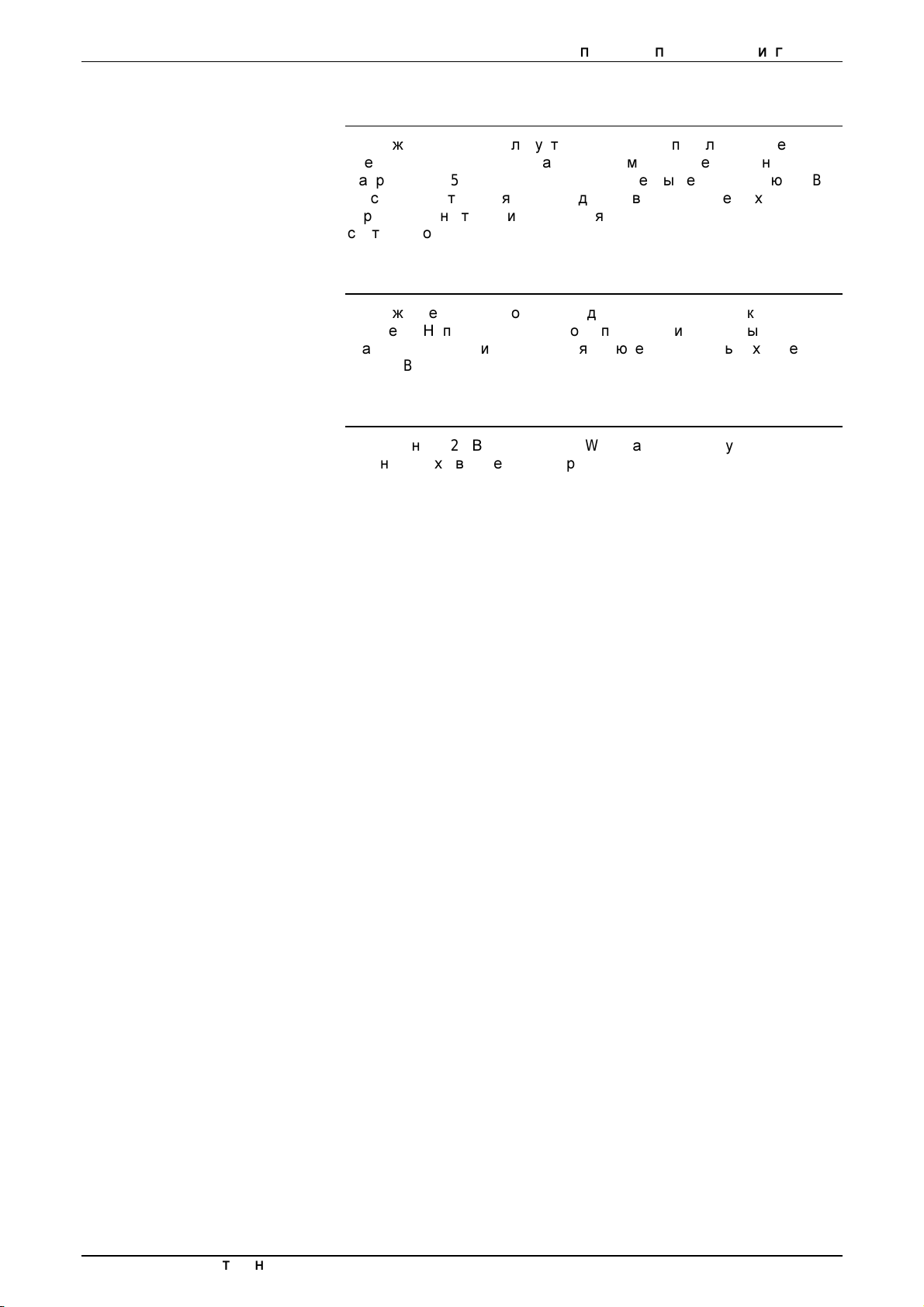
+5
3. ПИТАНИЕ,
В
УПРАВЛЕНИЕ И ДИАГНОСТИКА
Напряжение
элементов
Напряжение
В
основном,
управления,
светодиодов..
+12
В
Напряжение
принтера.
главную
CIS PWB.
+28
В
Напряжение
питания всех двигателей
+5 В
используется для питания панели
сканера,
+5 В
это напряжение выдается в виде логических сигналов
но
+12
Напряжение
PWB
+28
датчика подачи бумаги и каретки
поступает на эти элементы через главную
также используется для питания датчиков и
В
используется для питания кареток сканера и
и
применяется для включения чернильных сопел и в
В
поступает в
+12
В
поступает на эти элементы через
PWB
драйверов и служит для
аппарата.
управления,
принтера.
PWB.
РУКОВОДСТВО ДЛЯ
СТУДЕНТА 9/99 3-3
Page 32

3. ПИТАНИЕ,
УПРАВЛЕНИЕ И ДИАГНОСТИКА
Управление работой
Функции системы управления работой
Главная
Элементы системы управления
следующие
•
Контроль входных сигналов при прогреве и в режиме
ожидания.
•
Выдача сигналов на своевременное включение и выключение
элементов во время
•
Контроль входных сигналов для обнаружения отказов во
время
PWB
Главная
управление работой
сигналы и выдает сигналы на различные
содержит логическую схему
импульсные
синхронизации систем механического привода и электрических
элементов,
Главная
применяемый для обработки сканированного
CIS
преобразовал в цифровую
изображение в соответствии с
оператором с панели
сигналы поступают в печатающую
функции:
копирования.
PWB
является основным
аппарата.
сигналы,
управляющих работой
PWB
также содержит процессор
предварительно запрограммированные для
управления.
работой,
копирования.
элементом,
Она контролирует поступающие
управления,
форму,
установками,
в
основном,
обеспечивающим
элементы.
которая выдает
аппарата.
изображения,
изображения,
и
модифицирует это
выполненными
После этого обработанные
головку.
выполняют
Плата
которое
Панель управления
Панель управления соединена с главной
проводов.
позволяют оператору программировать
индикаторы,
семисегментный дисплей запрограммированного количества
Семисегментный дисплей также показывает коды ошибок и
диагностические
Прочтите в главе
раздел,
На
панели управления имеются
показывающие состояние
коды.
"Начало работы"
относящийся к панели
Инициализация аппарата
При включении питания главная
последовательность
•
Каретка сканера ищет исходное
•
Каретка печати ищет исходное
•
Включается двигатель подачи для вывода оставшейся в
аппарате
Функции инициализации выполняются
этого времени семисегментный дисплей проходит два
прежде чем остановиться на коде
бумаги.
Руководства для пользователя
управления.
PWB
проверок/операций:
положение.
положение.
001.
PWB
двумя жгутами
кнопки,
аппарат,
аппарата,
инициализирует следующую
последовательно.
которые
светодиодные
и
В
течение
цикла,
копий.
Выключите и вновь включите
дисплея во время инициализации
3-49/99РУКОВОДСТВО
аппарат.
аппарата.
Следите за показаниями
ДЛЯ СТУДЕНТА
Page 33

Общее описание приводов
Элементы привода
3. ПИТАНИЕ,
УПРАВЛЕНИЕ И ДИАГНОСТИКА
Xerox WorkCentre XK35c/XK25c
подпружиненную
•
Двигатель сканера
•
Двигатель каретки принтера
•
Двигатель подачи бумаги
•
Муфта подачи бумаги
Двигатель сканера
будет описан в модуле
муфту.
MOT1
MOT1
Сканер.
Двигатель каретки принтера
содержит три двигателя и
MOT2
MOT3
CL1
обеспечивает привод
MOT2
обеспечивает привод каретки
CIS
в
сканере и
печатающей головки и будет описан в модуле Печатающая
головка.
Двигатель подачи бумаги
подачи
бумаги,
которая в свою очередь вращает ролики
вводящие бумагу в
Подача
бумаги.
аппарат.
MOT3
обеспечивает привод муфты
подачи,
Эта система будет описана в модуле
РУКОВОДСТВО ДЛЯ
СТУДЕНТА 9/99 3-5
Page 34

3. ПИТАНИЕ,
УПРАВЛЕНИЕ И ДИАГНОСТИКА
Вопрос
Вопрос
Вопрос
Питание режима ожидания
Механический привод
Проверьте свои ответы по разделу обратной связи данного
1 Укажите
_____________________________________________________
_____________________________________________________
_____________________________________________________
2 Назовите
_____________________________________________________
_____________________________________________________
_____________________________________________________
3 Проставьте цифры,
соответствующих названий элементов и функций в приведенной
ниже
три функции главной
три двигателя
таблице.
/
Управление работой
PWB.
аппарата.
показанные на рисунке
2,
напротив
/
модуля.
1.
Элемент Функция
____
Выключатель
____ LVPS ____
____ PWB драйверов ____
____
Главная
сброса ____
PWB ____
4.
3.
2.
Рисунок
Выдает напряжения
Обеспечивает питание двигателей и управление ими
Служит для сброса состояния аппарата после кода ошибки
Распределяет напряжения по платам и элементам аппарата
2.
Элементы
+5 В,
+12
В и
+28
В
3-69/99РУКОВОДСТВО
ДЛЯ СТУДЕНТА
Page 35

Практические работы
Снятие и установка блока питания низкого напряжения
3. ПИТАНИЕ,
УПРАВЛЕНИЕ И ДИАГНОСТИКА
Прочтите в Руководстве по техническому обслуживанию раздел
“Ремонт/регулировка“
и
установки:
и
выполните следующую процедуру снятия
REP 11-3 LVPS
РУКОВОДСТВО ДЛЯ
СТУДЕНТА 9/99 3-7
Page 36

3. ПИТАНИЕ,
УПРАВЛЕНИЕ И ДИАГНОСТИКА
Диагностика
Общее описание
Тест
При поиске и устранении неисправностей
XK35c/XK25c
направлять вас к соответствующим диагностическим
Диагностический режим выполняет следующие
•
Тест
•
Печать страниц со справочной информацией
•
Распечатка содержимого
•
Загрузка программного обеспечения
Для входа в диагностический режим и выхода из него обратитесь к
разделу
параграф
CIS
Тест
CIS
автоматической настройки световых выходных сигналов
приведен пример результатов автоматического теста уровней
цветного
процедуры обслуживания вызова и
CIS
NVM RAM
6
Руководства по техническому обслуживанию и найдите
"Как
войти в режим технического
выполняет процедура
CIS.
GP1 HO1.
Xerox WorkCentre
RAP
будут
процедурам.
функции:
обслуживания".
Тест
CIS
служит для
CIS.
Ниже
Рисунок
3-89/99РУКОВОДСТВО
3.
Автоматический тест уровней
цветногоCIS
ДЛЯ СТУДЕНТА
Page 37

Справка
3. ПИТАНИЕ,
УПРАВЛЕНИЕ И ДИАГНОСТИКА
Обратитесь к разделу
обслуживанию и выполните
Справку дает процедура
6
Руководства по техническому
GP2 HO2.
GP2 HO2.
Справка печатается на двух листах
Первый лист содержит информацию о работе с
копирования и обслуживания
перечислены коды сообщений и коды
картриджей.
ошибок.
На
меню,
о
процедурах
втором листе
Пример приведен
ниже.
РУКОВОДСТВО ДЛЯ
Рисунок
СТУДЕНТА 9/99 3-9
4.
Справка
Page 38

3. ПИТАНИЕ,
УПРАВЛЕНИЕ И ДИАГНОСТИКА
Распечатка содержимого
Распечатку содержимого
HO3.
Пример распечатки показан на рисунке
NVM RAM
NVM RAM
выполняет процедура
5.
GP3
Рисунок
Обратитесь к разделу
распечатки содержимого
5.
Распечатка содержимого
6 и
прочтите примечание к процедуре
NVM RAM GP3 HO3.
Загрузка программного обеспечения
GP4 HO4
Xerox WorkCentre XK35c/XK25c .
Обратитесь к разделу
программного обеспечения
служит для загрузки программного обеспечения из
6 и
прочтите описание процедуры загрузки
GP4 HO4.
NVRAM
PC
в
3-10 9/99 РУКОВОДСТВО
ДЛЯ СТУДЕНТА
Page 39

Выводы по модулю
Резюме
3. ПИТАНИЕ,
УПРАВЛЕНИЕ И ДИАГНОСТИКА
Теперь вы должны знать
элементов
того,
диагностического
изменять
питания,
вы
должны быть знакомы с процедурами
режима,
установки.
переходите к следующему
либо,
вновь просмотрите
1.
Элементы питания и управления делятся на
обеспечивают питание в режиме
управляют работой
название,
управления и механического
местоположение и назначение
получения информации и уметь
Если вы уверены в знании
модулю.
модуль.
аппарата,
Если вы сомневаетесь в
ожидания, те,
и
элементы механического
привода.
входа/выхода
материала,
те,
которые
которые
привода.
2.
Элементы системы питания режима ожидания подают в
аппарат низкие постоянные напряжения
3.
Механический привод всех узлов аппарата обеспечивается
тремя
двигателями.
4.
Главная
5.
Панель управления содержит кнопки выбора функций и
PWB
является основным управляющим
питания.
элементом.
выдает оператору информацию о состоянии аппарата
посредством индикаторных светодиодов и семисегментного
дисплея.
6.
Диагностический режим предоставляет возможность запроса и
изменения установок
аппарата.
Кроме
из
чем-
На этом модуль
заканчивается.
“Питание,
управление и диагностика
"
РУКОВОДСТВО ДЛЯ
СТУДЕНТА 9/99 3-11
Page 40

3. ПИТАНИЕ,
УПРАВЛЕНИЕ И ДИАГНОСТИКА
ДЛЯ ЗАМЕТОК
3-12 9/99 РУКОВОДСТВО
ДЛЯ СТУДЕНТА
Page 41

Обратная связь
3. ПИТАНИЕ,
УПРАВЛЕНИЕ И ДИАГНОСТИКА
Питание режима ожидания
Механический привод
Вопрос
Вопрос
Вопрос
1 Укажите
Управление элементами
Обработка
Распределение
2 Назовите
Подачи
_____________________________________________________
3 Проставьте цифры,
соответствующих названий элементов и функций в приведенной
ниже
три функции главной
изображения.____________
три двигателя
бумаги, сканера,
таблице.
/
Управление работой
PWB.
аппарата___
напряжений+5
аппарата.
показанные на рисунке
каретки
В
/
и+12В
печати_______________
2,
напротив
1.
Элемент Функция
4 _
Выключатель
2 _ LVPS _3 _
3 _ PWB драйверов _4 _
1 _
Главная
сброса _2 _
PWB _1__
4.
3.
2.
Рисунок
Выдает напряжения
Обеспечивает питание двигателей и управление ими
Служит для сброса состояния аппарата после кода ошибки
Распределяет напряжения питания по платам и элементам
аппарата
6.
Элементы
5 В, 12 В и 28
В
РУКОВОДСТВО ДЛЯ
СТУДЕНТА 9/99 3-13
Page 42

3. ПИТАНИЕ,
УПРАВЛЕНИЕ И ДИАГНОСТИКА
ДЛЯ ЗАМЕТОК
3-14 9/99 РУКОВОДСТВО
ДЛЯ СТУДЕНТА
Page 43

Введение
4.
Сканер
Краткое описание модуля
Оптическая подсистема предназначена для освещения и
сканирования оригинала контактным датчиком изображения
(Contact Image Sensor).
CIS
Данный модуль состоит из следующих
•
Сканирование
•
Освещение оригинала
Цели модуля
По окончании изучения данного модуля вы
•
Идентифицировать и находить основные элементы зоны
сканирования.
•
Описать работу основных элементов зоны
разделов:
/
Проецирование изображения
сможете:
сканирования.
РУКОВОДСТВО ДЛЯ СТУДЕНТА
9/99 4-1
Page 44
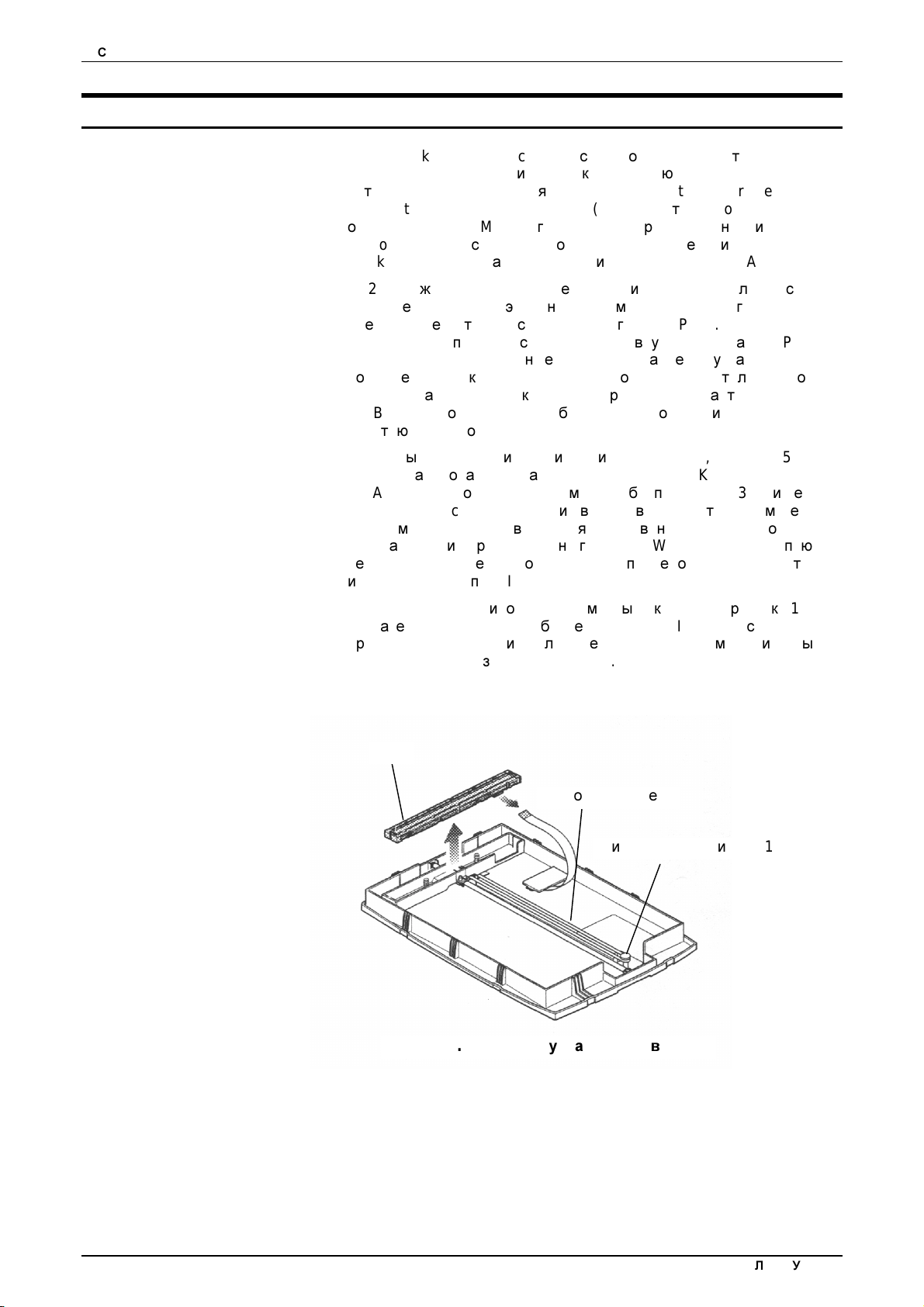
4.
СКАНЕР
Сканирование
Xerox WorkCentre XK35c
Сканировать
можно,
оптического распознавания образов
Recognition), например, Pagis Pro (поставляется Xerox
отдельном
PhotoSuite.
CD-ROM),
При установке программного обеспечения
WorkCentre XK35c
XK25c
также сканирует
качестве
обеспечение,
копира.
Для этого необходимо только то программное
которое установлено в главной
сканируется и передается из
может сканировать
применяя сканирующую программу
OCR (Optical Character
или графическую
также устанавливается драйвер
документы,
CIS
если аппарат используется в
на
главную
документы.
программу, например, MGI
PWB.
PWB.
на
Xerox
TWAIN.
Изображение
Главная
PWB
воспринимает выполненные с панели управления установки и
посылает инструкции в печатающую головку относительно
какие сопла включить и
PWB драйверов,
печатающую
XK35c
выполняет копирование таким же
головку.
Режим сканирования в файл имеется только в
TWAIN
входит в
образом,
входит только в программное обеспечение
XK25c).
как и сканирование для
изображение и передает его на главную
через
PWB драйверов,
и параллельный порт
когда.
Информация передается также в
которая
сообщает,
как и когда двигать
образом,
как и
XK35c.
XK35c (и
Сканирование в файл выполняется таким же
копирования. CIS
PWB,
которая имеет последовательный порт
IEEE 1284.
оцифровывает
а
затем в компьютер
того,
XK25c.
Драйвер
не
USB
Выполняющие сканирование элементы показаны на рисунке
Двигатель каретки
приводного
главной
PWB
ремня.
MOT1
Двигатель каретки
через
PWB драйверов.
обеспечивает ход
MOT1
CIS
посредством
принимает сигналы из
CIS
Приводной ремень
Рисунок
Двигатель каретки
1.
Элементы узла сканирования
MOT1
1.
4-2 9/99 РУКОВОДСТВО
ДЛЯ СТУДЕНТА
Page 45

Освещение оригинала и проецирование изображения
Освещение оригинала
4.
СКАНЕР
Оригинал освещается устройством планшетного
использующим контактный датчик изображения
освещения оригинала служат
оригинала свет проходит через линейный объектив и
воспринимается
фототранзисторами.
Управление экспонированием
Управление экспонированием
обеспечения
главной
Когда процедура сканирования инициируется из
предоставлена функция предварительного просмотра и
позволяющие принять изображение в таком
пожелаете.
При сканировании когда аппарат используется в качестве
автономного
с панели
включают получение
плотности изображения и
CIS
выполняет самокалибровку с помощью калибровочной
находящейся с нижней стороны стекла
Пользуясь инструкциями Руководства по техническому
обслуживанию,
калибровочную
установите стекло экспонирования на
PC
или программного
PWB.
Это выполняется вручную с помощью
копира,
управления.
выбор параметров изображения выполняется
Вы
располагаете
черно-белых
разрешения.
снимите стекло экспонирования и осмотрите
полосу.
Прежде чем продолжать
(CIS).
светодиоды.
-
функция программного
обеспечения,
Отраженный от
виде,
опциями,
или цветных
экспонирования.
место.
копий,
типа,
Для
содержащегося в
PC,
вам
опции,
в
каком вы
компьютера.
которые
настройку
полосы,
дальше,
Выключите и включите
внимание на
то,
аппарат,
наблюдая за
как проходит процесс
CIS.
Обратите
инициализации.
Поднимите край крышки перед началом цикла копирования и
наблюдайте за
заметите,
увидите,
цветов.
Это
источники
CIS
перед
тем,
как он начнет
что инициализация проходит по
сканирование.
другому. Наблюдая,
что включаются и выключаются светодиоды разных
красный,
света,
зеленый и синий
применяемые для освещения
(RGB - Red, Green, Blue)
оригинала.
Вы
вы
РУКОВОДСТВО ДЛЯ
СТУДЕНТА 9/99 4-3
Page 46
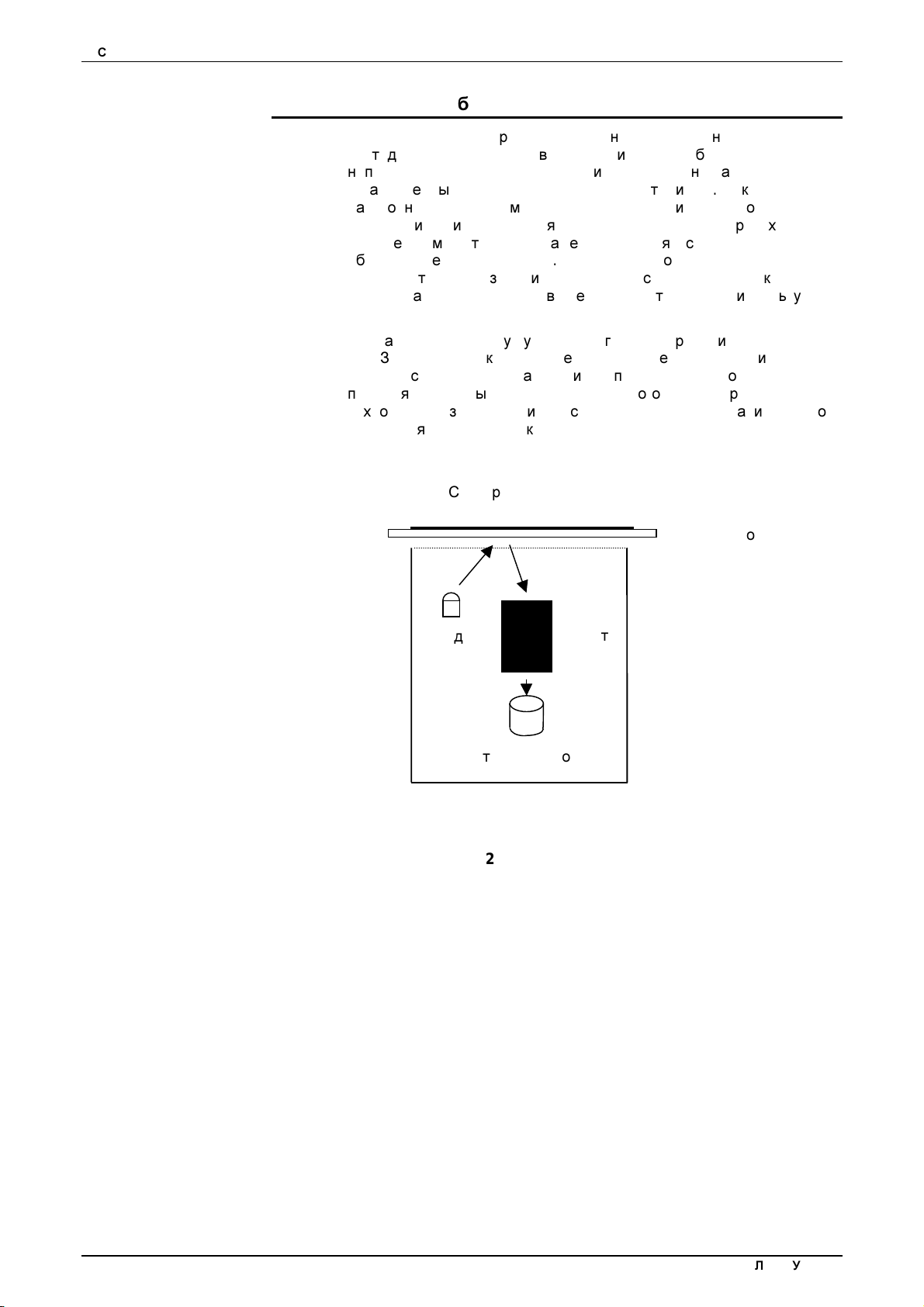
4.
СКАНЕР
Проецирование изображения
Проецирование изображения выполняется встроенными в
светодиодами;
направляющим отраженный от оригинала свет на
установленные на той же
которые освещают
плате,
оригинал,
что и
и
объективом,
светодиоды.
датчики,
Фокусное
CIS
расстояние никогда изменяется для установки различного
увеличения или
уменьшения,
как это делается в аппаратах на
ПЗС.
Изменение масштаба изображения выполняется программным
обеспечением главной
выполняет преобразование из цветовой системы
сканировано
при
печати.
CIS
заменяет предыдущую технологию
на
ПЗС.
система с
изображение,
Для
ПЗС-сканеров
линзами,
применяется в обычных световых
PWB.
Программное обеспечение также
в
цветовую систему
требуется более дорогая оптическая
зеркалами и
RGB,
в
CMY,
используемую
сканирования,
лампой,
подобная
(аналоговых) копирах. CIS-
основанную
той,
которой
которая
технология позволяет снизить стоимость за счет незначительного
ухудшения
характеристик.
Сканируемый объект
Стекло экспонирования
Светодиоды
Фототранзисторы
Рисунок
2.
Объектив
CIS
Элементы
CIS
4-4 9/99 РУКОВОДСТВО
ДЛЯ СТУДЕНТА
Page 47
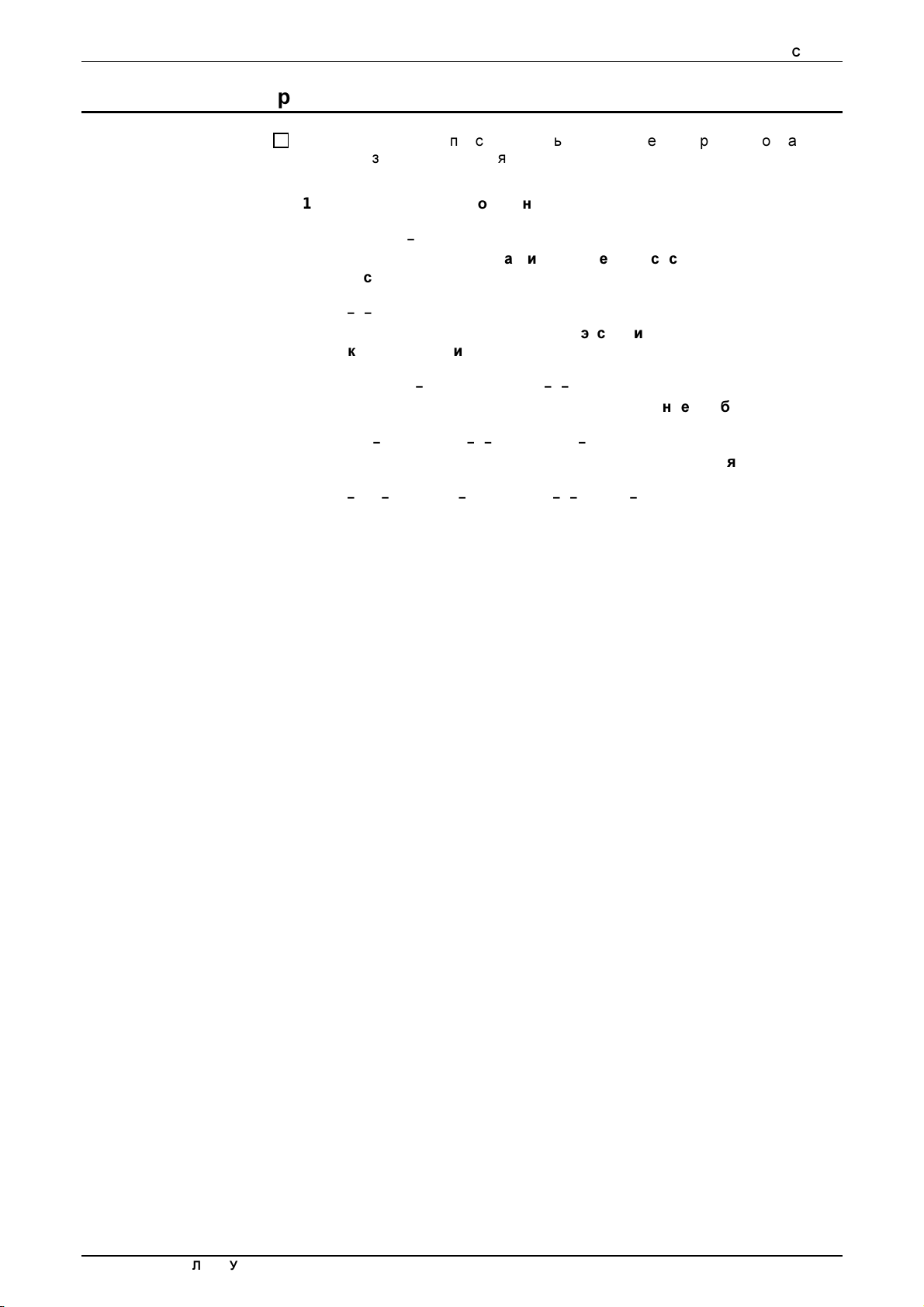
Контрольные вопросы
4.
СКАНЕР
Вопрос
Вопрос
Вопрос
Вопрос
Вопрос
Ответив на
связи данного
1 Как
_____________________________________________________
2
Сколько линз и зеркал используется в системе
экспонирования?
_____________________________________________________
3
Как выполняется управление экспонированием при
копировании и
_____________________________________________________
4
Как выполняется уменьшение и увеличение
_____________________________________________________
5
Как работают светодиоды в начале
_____________________________________________________
вопросы,
освещается
модуля.
оригинал?
печати?
проверьте ваши ответы по разделу обратной
изображения?
сканирования?
РУКОВОДСТВО ДЛЯ
СТУДЕНТА 9/99 4-5
Page 48

Выводы по модулю
Резюме
Теперь вы должны знать
оптических
переходите к следующему
либо,
1.
Сканирование выполняется движением
оригинала.
2.
Двигатель привода сканера движет
3.
Находящиеся в
4.
Свет от светодиодов отражается оригиналом и через
линейный объектив попадает на датчики внутри
5.
Данные изображения
сигналы,
изображения,
6.
В
изменением яркости лампы экспонирования посредством
выбора режима экспонирования кнопками контраста на панели
управления.
изображением.
На этом модуль
элементов.
вновь просмотрите
которые проходят через схему обработки
режиме копира управление экспонированием выполняется
Эти кнопки сообщают главной
“Оптика” заканчивается.
название,
Если вы уверены в знании
модулю.
модуль.
CIS
светодиоды экспонируют
(пиксели)
находящуюся в главной
местоположение и назначение
Если вы сомневаетесь в
CIS.
преобразуются в цифровые
CIS
PWB.
материала,
по
всей длине
оригинал.
CIS.
PWB,
что сделать с
чем-
4-6 9/99 РУКОВОДСТВО
ДЛЯ СТУДЕНТА
Page 49

Обратная связь
4.
СКАНЕР
Вопрос
Вопрос
Вопрос
Вопрос
Вопрос
1 Как
____Светодиодами CIS_________________________
2
Сколько линз и зеркал содержится в системе
экспонирования?
Один линейный
оригинала свет проецируется на датчики
3
Как выполняется управление экспонированием при
копировании и
Управление экспонированием выполняет программное
обеспечение,
4
Как выполняется уменьшение и увеличение
Уменьшение и увеличение выполняется программным
обеспечением главной
5
Как работают светодиоды в начале
В начале сканирования светодиоды калибруют
калибровочной
выключаются
освещается
оригинал?
объектив,
печати?
находящееся в главной
полосой.
красный,
через который отраженный от
PWB.
Последовательно включаются и
зеленый и синий
изображения.
PWB.
изображения?
сканирования?
CIS
светодиоды.
под
_
РУКОВОДСТВО ДЛЯ
СТУДЕНТА 9/99 4-7
Page 50

4.
СКАНЕР
Для заметок
4-8 9/99 РУКОВОДСТВО
ДЛЯ СТУДЕНТА
Page 51

Введение
5. Подача
бумаги
Краткое описание модуля
Подсистема подачи бумаги предназначена для подачи бумаги из
лотка и перемещения ее к печатающей
и
транспортировка
головке.
Модуль разделен на две
•
Лотки для бумаги
•
Подача и транспортировка бумаги
Цели модуля
По окончании изучения данного модуля вы
1.
Идентифицировать и находить основные элементы в зоне
лотков
2.
Описать работу основных элементов зоны лотков
WorkCentre XK35c/XK25c.
3.
Идентифицировать и находить основные элементы в зоне
подачи бумаги
4.
Описать работу основных элементов зоны подачи бумаги
Xerox WorkCentre XK35c/XK25c.
5.
Идентифицировать и находить основные элементы в зоне
транспортировки бумаги
6.
Описать работу основных элементов зоны транспортировки
бумаги
части:
Xerox WorkCentre XK35c/XK25c.
Xerox WorkCentre XK35c/XK25c.
Xerox WorkCentre XK35c/XK25c.
Xerox WorkCentre XK35c/XK25c.
сможете:
Xerox
РУКОВОДСТВО ДЛЯ
СТУДЕНТА 9/99 5-1
Page 52

5.
ПОДАЧА И ТРАНСПОРТИРОВКА БУМАГИ
Зона лотков
Зоны ввода бумаги
В данном разделе дается краткое описание зон ввода
Местоположение зон ввода бумаги показано на рисунке
Лоток ручной подачи
бумаги.
1.
Основной лоток
Рисунок
1.
Зоны ввода бумаги для копирования
5-29/99РУКОВОДСТВО
ДЛЯ СТУДЕНТА
Page 53

Лоток для бумаги
5.ПОДАЧА
И
ТРАНСПОРТИРОВАКА БУМАГИ
Читая техническое
Xerox WorkCentre XK35c/XK25c,
В основной лоток уложена листовая
одному
листу.
бумаги плотностью
лист,
этот лоток можно применять для подачи специальных
материалов для копирования или плотной
этикеток или прозрачной
описание,
Основной лоток может содержать до
80г/кв.м.
находите упоминаемые элементы в
обращаясь к рисунку
бумага,
В
лоток ручной подачи кладется один
пленки.
готовая для подачи по
бумаги, например,
В каждый лоток можно загружать бумагу форматов от
210мм)
до
(216мм x 356мм)
Ролики подачи
плотностью
56 -
90г/кв.м.
Лоток ручной
подачи
100
A5
2.
листов
(148мм
х
Двигатель подачи бумаги
Основной лоток
Рисунок
2.
Элементы,
выполняющие
подачу бумаги
Основной лоток имеет регулируемые направляющие бумаги для
настройки на различные
прижимная
В лотке имеется
пластина.
кулачок,
подводящую стопку бумаги к полукруглым роликам
действие приводит бумагу в
быть захвачена роликами
Когда подается первый
уголки
(не показаны),
листу.
При подаче из ручного лотка
находится ближе к роликам подачи и подается
форматы.
который давит на прижимную
подачи.
лист,
позволяют пройти в принтер только одному
В
лотке на петлях подвешена
пластину,
подачи.
положение,
подпружиненные ограничительные
из
лист,
помещенный в
которого она может
первым.
Это
лоток,
РУКОВОДСТВО ДЛЯ
СТУДЕНТА 9/99 5-3
Page 54

5.
ПОДАЧА И ТРАНСПОРТИРОВКА БУМАГИ
Описание подачи и транспортировки бумаги
Подача и транспортировка бумаги
Сняв задние
крышки,
находите упоминаемые элементы в
Xerox
WorkCentre XK35c/XK25c.
После нажатия кнопки Старт двигатель подачи бумаги начинает
вращать шестерни привода и муфту
ролика подачи поднимает прижимную
стопку бумаги к роликам
освобождает муфту
подачи.
подачи,
позволяя двигателю подачи бумаги
привести в действие ролик подачи
Ролик подачи бумаги подает верхний лист из лотка в
После одного оборота рычаг снова соединяет
подачи бумаги
останавливается,
подачи.
Другой кулачок на конце вала
бумаги.
а
прижимная пластина
Кулачок на валу
пластину,
которая прижимает
аппарат.
муфту,
и
ролик
опускается.
Двигатель подачи бумаги продолжает подавать бумагу в зону
печати.
работающим под управлением главной
через
PWB
плавно подавать
под управлением программного обеспечения главной
Двигатель подачи бумаги является шаговым
PWB
и
PWB драйверов.
принимает соответствующий
бумагу,
Когда бумага достигает датчика
сигнал,
делая определенное количество шагов
а
двигатель продолжает
двигателем,
подключенным к ней
Q1,
главная
PWB.
Затем
двигатель переходит в режим подачи бумаги отдельными
импульсами,
главной
PWB,
в
паузах позиционируя и регистрируя ее по сигналам
передаваемым через
PWB драйверов.
Привод
транспортера бумаги осуществляется с помощью зубчатого
механизма и приводного
ремня.
Если во время подачи возникают
застревание бумаги
перекрыт),
на
Придержите лист
наблюдайте за
(просвет
дисплее панели управления появляется код
бумаги,
дисплеем.
чтобы он не был подан в
После появления кода
неполадки, например,
датчика постоянно свободен или
инструкциям Руководства оператора и уберите
код.
аппарат,
E01
обратитесь к
E01.
и
5-49/99РУКОВОДСТВО
ДЛЯ СТУДЕНТА
Page 55

060S78023
Page 56

5.
ПОДАЧА И ТРАНСПОРТИРОВКА БУМАГИ
Контрольные вопросы
Ответив на
связи данного
Зона лотков для бумаги
Зоны ввода бумаги
Вопрос
1 Назовите
__________________________________________
__________________________________________
Лоток для бумаги
Вопрос
Вопрос
Вопрос
2 (Верно
загрузить до
3 (Верно
бумага контактирует с роликами
4 Назовите
лоток бумагу различных
или
или
вопросы,
модуля.
проверьте ваши ответы по разделу обратной
две зоны ввода бумаги
неверно)
100
неверно)
регулируемый
В
лоток
Xerox WorkCentre XK35c/XK25c
листов бумаги плотностью
Пружины поднимают прижимную
элемент,
форматов.
Xerox WorkCentre XK35c/XK25c.
80
г/кв.м.
так,
что
подачи.
который позволяет загружать в
можно
__________________________________________
5-69/99РУКОВОДСТВО
ДЛЯ СТУДЕНТА
Page 57

Подача бумаги
5.ПОДАЧА
И
ТРАНСПОРТИРОВАКА БУМАГИ
Вопрос
5 Проставьте цифры,
соответствующих названий элементов и функций в приведенной
ниже
таблице.
4
показанные на рисунке
1 2
3
4,
напротив
Рисунок
Элемент Назначение
___Двигатель
подачи
___Обеспечивает
силу трения для подачи бумаги в аппарат
бумаги
___Основной лоток ___Служит
для подачи единичных
специальных материалов
___Ролики подачи ___Содержит
___Лоток
подачи
ручной
___Обеспечивает
подачи бумаги
до
100
листов бумаги плотностью
механический привод элементов зоны
4
листов,
конвертов и
80
г/кв.м
РУКОВОДСТВО ДЛЯ
СТУДЕНТА 9/99 5-7
Page 58

5.
ПОДАЧА И ТРАНСПОРТИРОВКА БУМАГИ
Выводы по модулю
Резюме
Теперь вы должны знать
элементов подсистемы подачи и регистрации
уверены в знании
материала,
Если вы сомневаетесь в
1.
Лоток для ручной подачи можно использовать для подачи по
одному листу специальных материалов и плотной
например,
2.
Лоток для бумаги может содержать до
плотностью
3.
Из
лотка бумага транспортируется роликами
4.
Загруженный в лоток для ручной подачи лист бумаги является
верхним,
этикеток и прозрачной
80г/кв.м.
и
при нажатии кнопки Старт он будет подаваться
название,
чем-либо,
местоположение и назначение
переходите к следующему
вновь просмотрите
пленки.
бумаги.
100
листов бумаги
подачи.
Если вы
модуль.
бумаги,
первым.
5.
К
печатающей головке бумага транспортируется двигателем
подачи.
6.
Регистрацию выполняет двигатель подачи бумаги по сигналам
из главной
На этом модуль
PWB,
"Подача
передаваемым через
и
регистрация
PWB драйверов.
бумаги" заканчивается.
модулю.
5-89/99РУКОВОДСТВО
ДЛЯ СТУДЕНТА
Page 59

Обратная связь
Зона лотков для бумаги
Зоны ввода бумаги
5.ПОДАЧА
И
ТРАНСПОРТИРОВАКА БУМАГИ
Вопрос
Вопрос
Вопрос
Вопрос
1 Назовите
Лоток для
Лоток для бумаги
2 (Верно
можно загрузить до
3 (Верно
так,
что бумага контактирует с роликами
4 Назовите
лоток бумагу различных
Направляющие бумаги
две зоны ввода бумаги
бумаги,
или
неверно)
или
неверно)
регулируемый
Лоток для ручной подачи
В
лоток
100
листов бумаги плотностью
Пружины поднимают прижимную пластину
элемент,
форматов.
Xerox WorkCentre XK35c/XK25c.
Xerox WorkCentre XK35c/XK25c
80
г/кв.м.
подачи.
который позволяет загружать в
РУКОВОДСТВО ДЛЯ
СТУДЕНТА 9/99 5-9
Page 60

5.
ПОДАЧА И ТРАНСПОРТИРОВКА БУМАГИ
Подача бумаги
Вопрос
5 Проставьте цифры,
соответствующих названий элементов и функций в приведенной
ниже
таблице.
4
показанные на рисунке
1 2
3
4,
напротив
Рисунок
Элемент Назначение
_3_Двигатель
подачи
_1_Обеспечивает
силу трения для подачи бумаги в аппарат
бумаги
_4_Основной лоток _2_Служит
для подачи единичных
специальных материалов
_1_Ролики подачи _4_Содержит
_2_Лоток
подачи
ручной
_3_Обеспечивает
подачи бумаги
до
100
листов бумаги плотностью
механический привод элементов зоны
5
листов,
конвертов и
80
г/кв.м
5-10 9/99 РУКОВОДСТВО
ДЛЯ СТУДЕНТА
Page 61
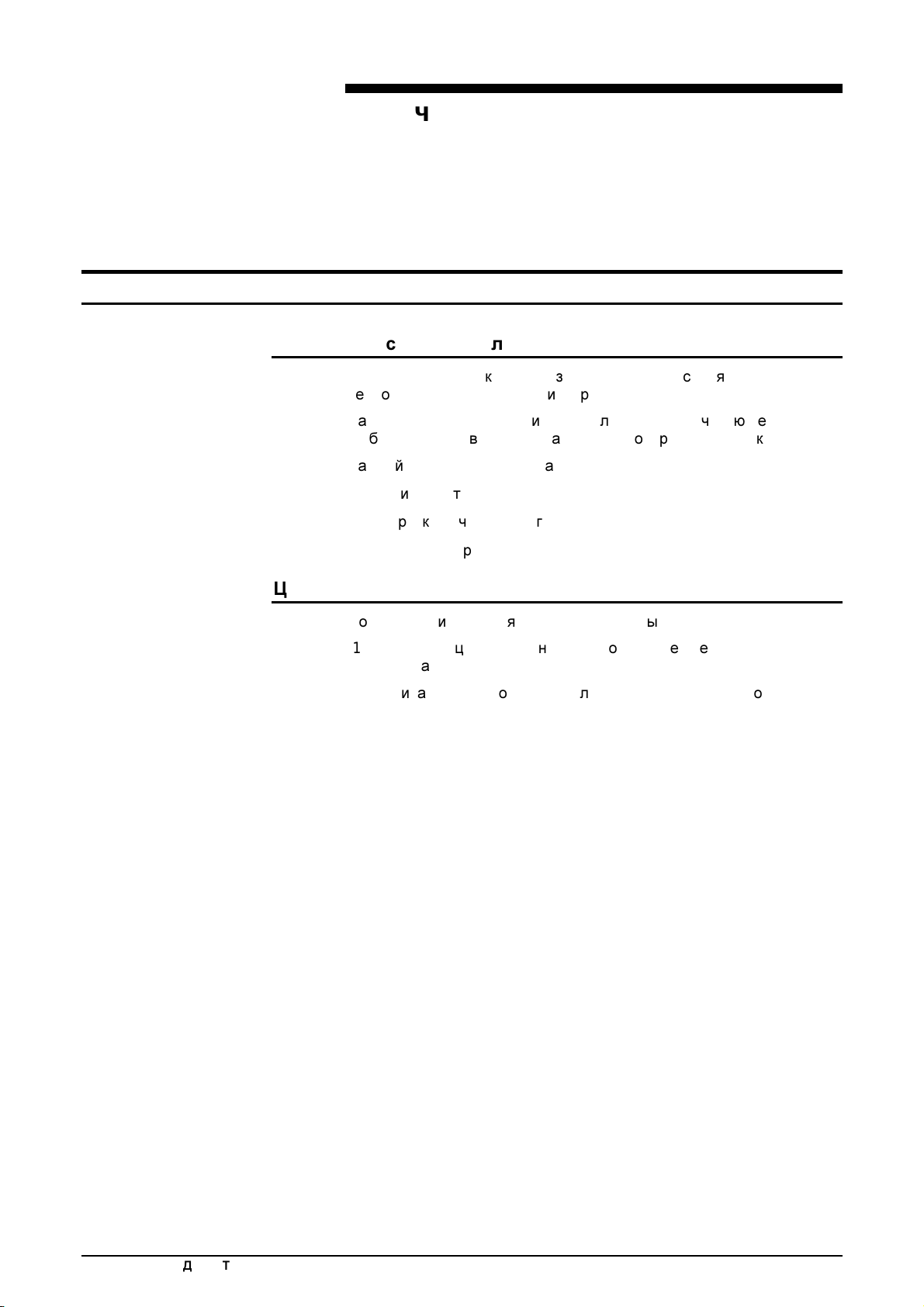
Введение
6.
Печать
Краткое описание модуля
Печатающая головка предназначена для нанесения на бумагу
черно-белого
Данный модуль познакомит вас с элементами печатающей головки
и объяснит их совместную работу при воспроизведении
или цветного
изображения.
копии.
Данный модуль разделен на три
• Принт-картриджи
•
Каретка печатающей головки
•
Сигналы управления
Цели модуля
По окончании изучения данного модуля вы
1.
Идентифицировать и находить основные элементы
печатающей
2.
Описать работу основных элементов печатающей
головки.
части:
сможете:
головки.
РУКОВОДСТВО ДЛЯ
СТУДЕНТА 9/99 6-1
Page 62

6.
ПЕЧАТЬ
Принт-картридж
Черный
принт-картридж
Черный
представляет собой устройство струйной
содержащее печатающую головку
картридже применяются чернила типа
режиме чернил хватает примерно на
режиме можно напечатать около
У каждого сопла имеется
микронагреватель пропускается
внутри
Давление от расширяющегося пузырька выталкивает чернила из
сопла.
пузырек
При установке нового картриджа или если разрешен код
выполняются очистка и
функции выполняются
после прочистки печатается
принт-картридж Xerox WorkCentre XK35c/XK25c
сопла.
После выброса чернил ток
пропадает,
Цветной картридж
Цветной картридж
Birch
со
192 соплами.
чернила
примерно на
голубого,
термопечати,
Babbage
600 страниц.
микронагреватель.
ток,
При нагреве в чернилах образуется
выключается.
и
сопло вновь заполняется
прокачка.
автоматически.
Xerox WorkCentre XK35c/XK25c
Тип чернил
пурпурного и желтого
200 страниц.
После замены картриджа эти
тест-лист.
-
Dye.
с
Pigment.
1075 страниц.
Через
который нагревает чернила
Когда разрешен код
Картридж содержит
цвета.
208 соплами.
В
экономичном
В
стандартном
пузырек.
При охлаждении
чернилами.
U04
имеет головку
Чернил хватает
В
U04,
Вопрос
Сопла действуют так
Откройте Руководство для пользователя на разделе Уход за
принтером и прочтите материал под заголовком
принт-картриджей ”.
описанные в подразделе Очистка сопел печатающей головки с
панели
печатающей
1: Когда
_______________________________________________
_______________________________________________
же,
как и в черном
По
окончании чтения выполните
управления,
головки.
необходимо выполнять чистку печатающей
входящие в состав процедуры Чистка
картридже.
“Обслуживание
действия,
головки?
6-29/99РУКОВОДСТВО
ДЛЯ СТУДЕНТА
Page 63

Печатающая головка
Двигатель каретки
6.
ПЕЧАТЬ
Двигатель каретки является
драйверов управляет направлением и продолжительностью
работы двигателя
сигналам из главной
датчика на каретке печатающей
ленты
каретки.
подразделе.
Приводной ремень
30-вольтовым двигателем. PWB
каретки. PWB
PWB.
кодировщика,
Назначение сигналов объясняется в следующем
которые нанесены по всей длине хода
драйверов управляется по
Главная
PWB
головки.
принимает сигналы с
Датчик отсчитывает метки
Лента кодировщика
Двигатель каретки
Датчик кодировщика
(находится сзади)
Рисунок
1.
Элементы устройства
Узел печатающей головки
печати
РУКОВОДСТВО ДЛЯ
СТУДЕНТА 9/99 6-3
Page 64

6.
ПЕЧАТЬ
Сигналы управления
Xerox WorkCentre XK35c/XK25c
полностью управляемый
(Graphics Device Interface - GDI).
полностью полагается на
передаче всех команд на
представляет собой
компьютером,
PC
при описании изображения и
печать.
то
есть
GDI-принтер
Это
значит,
При использовании компьютера
что принтер
принтер,
для формирования данных изображения принтер не содержит
сложных и дорогих
Сигналы поступают в принтер по кабелю
обмена)
или кабелю параллельного обмена
(совместимому
на
PWB драйверов.
главную
PWB.
соответствии с их
сообщающие,
в какой
комбинации.
определенном положении бумаги создает желаемое
Главная
PWB
драйверов, сообщая,
двигатель
каретки. Сигналы,
контроллеров,
с
Centronics).
Сигналы направляются из
Из
главной
назначением.
какую головку
также передает сигналы обратно на плату
PWB
Все это при движении картриджа и
в
каком направлении и насколько включать
процессоров и
USB (последовательного
Порты
использовать,
определяющие направление и
USB
и
сигналы распределяются в
Каретка принимает
памяти.
IEEE-1284
IEEE-1284
PWB
какие сопла включать и
драйверов на
сигналы,
изображение.
расположены
время,
генерируются не только исходя из поступающей из компьютера
информации,
расположенного на печатающей головке
На
ленте,
мелкие прозрачные и темные
перекрывают световой поток через
является
но
также по сигналам датчика
что проходит через зазор
штрихи,
светодиод.
Главная
PWB
кодировщика,
(см.
рисунок
датчика,
датчик,
использует эти сигналы вместе
чередуются очень
которые пропускают или
источником которого
1).
с хранящейся в памяти информацией для позиционирования
печатающей
головки.
Вопрос
2: Что
_________________________________________________
_________________________________________________
такое
GDI-принтер?
6-49/99РУКОВОДСТВО
ДЛЯ СТУДЕНТА
Page 65

Обратная связь
6.
ПЕЧАТЬ
Вопрос
Вопрос
1: Когда
_____Когда
_____Когда
2: Что
_____Этот
_____изображения
необходимо выполнять чистку печатающей
вы
такое
предполагаете,
символы печатаются не
GDI-принтер?
принтер полностью полагается на
и
передаче всех команд на
что сопла
полностью. _
забиты.
головки?
_
PC
при описании
печать.
РУКОВОДСТВО ДЛЯ
СТУДЕНТА 9/99 6-5
Page 66

6.
ПЕЧАТЬ
Для заметок
6-69/99РУКОВОДСТВО
ДЛЯ СТУДЕНТА
